Page 1
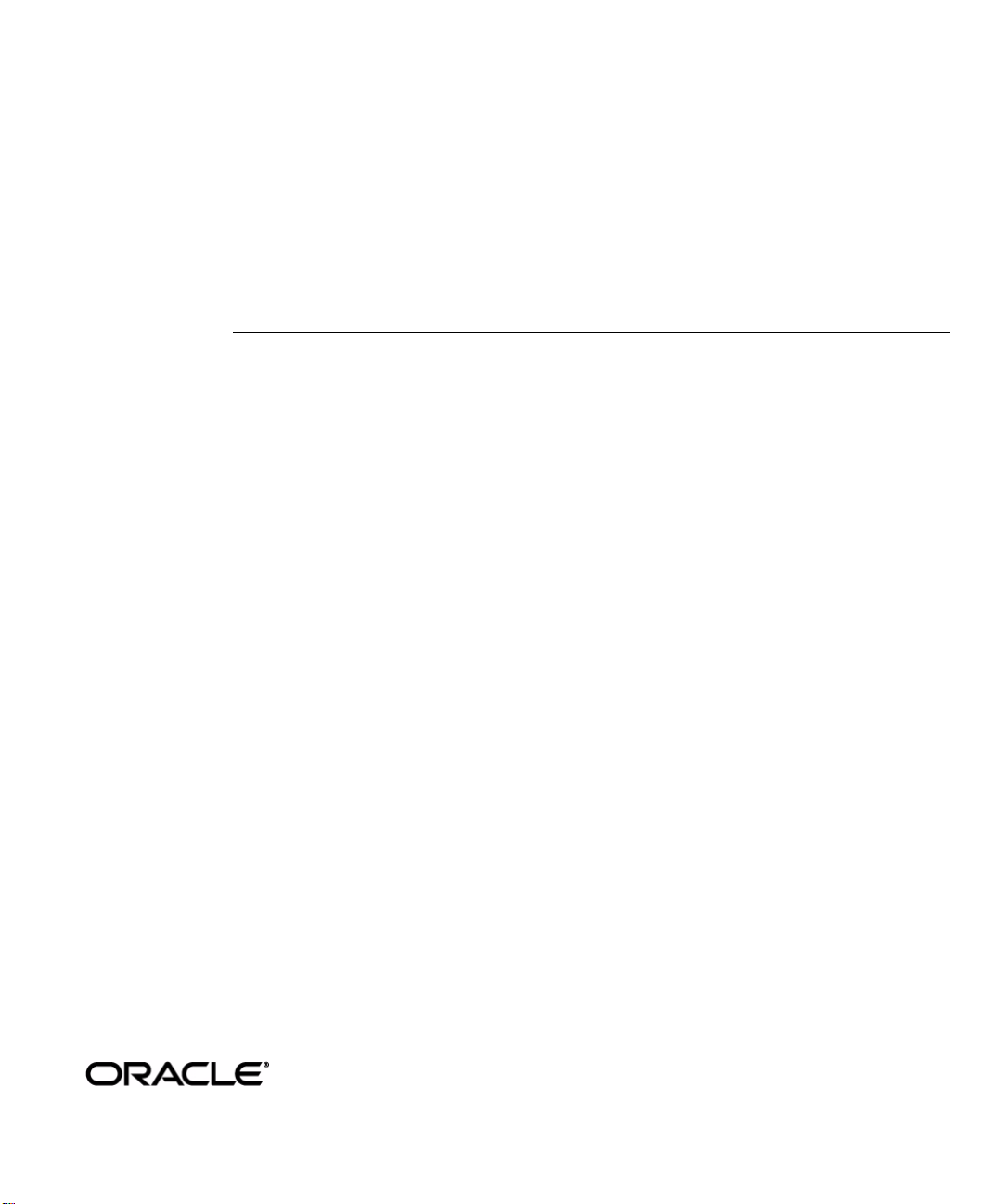
Oracle® Secure Global Desktop
版本 4.6 用户指南
文件号码 821-2159-10
2010 年 8 月,修订版 01
Page 2
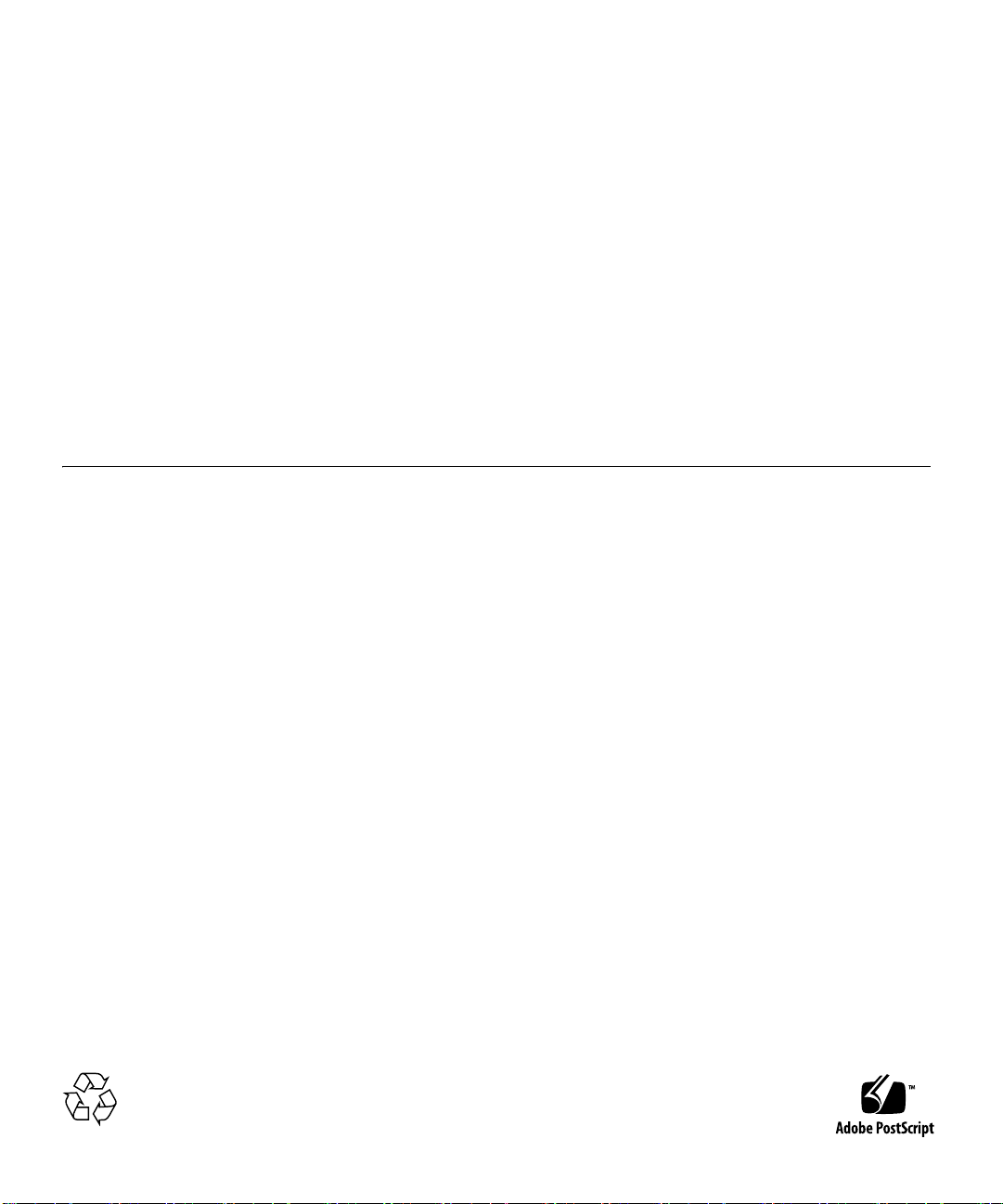
版权所有 © 2010, Oracle 和 / 或其附属公司。保留所有权利。
本软件和相关文档是根据许可证协议提供的,该许可证协议中规定了关于使用和公开本软件和相关文档的各种限制,并受知识产权法的保护。除非在许
可证协议中明确许可或适用法律明确授权,否则不得以任何形式、任何方式使用、拷贝、复制、翻译、广播、修改、授权、传播、分发、展示、执行、
发布或显示本软件和相关文档的任何部分。除非法律要求实现互操作,否则严禁对本软件进行逆向工程设计、反汇编或反编译。
此文档所含信息可能随时被修改,恕不另行通知,我们不保证该信息没有错误。如果贵方发现任何问题,请书面通知我们。
如果将本软件或相关文档交付给美国政府,或者交付给以美国政府名义获得许可证的任何机构,必须符合以下规定:
U.S. GOVERNMENT RIGHTS. Programs, software, databases, and related documentation and technical data delivered to U.S. Government customers
are "commercial computer software" or "commercial technical data" pursuant to the applicable Federal Acquisition Regulation and agency-specific
supplemental regulations. As such, the use, duplication, disclosure, modification, and adaptation shall be subject to the restrictions and license terms set
forth in the applicable Government contract, and, to the extent applicable by the terms of the Government contract, the additional rights set forth in FAR
52.227-19, Commercial Computer Software License (December 2007). Oracle America, Inc., 500 Oracle Parkway, Redwood City, CA 94065.
本软件或硬件是为了在各种信息管理应用领域内的一般使用而开发的。它不应被应用于任何存在危险或潜在危险的应用领域,也不是为此而开发的,
其中包括可能会产生人身伤害的应用领域。如果在危险应用领域内使用本软件或硬件,贵方应负责采取所有适当的防范措施,包括备份、冗余和其它确
保安全使用本软件或硬件的措施。对于因在危险应用领域内使用本软件或硬件所造成的一切损失或损害, Oracle Corporation 及其附属公司概不负责。
Oracle 和 Java 是 Oracle 和 / 或其附属公司的注册商标。其他名称可能是各自所有者的商标。
AMD、 Opteron、 AMD 徽标以及 AMD Opteron 徽标是 Advanced Micro Devices 的商标或注册商标。 Intel 和 Intel Xeon 是 Intel Corpora tion 的商标或
注册商标。所有 SPARC 商标均是 SPARC International, Inc 的商标或注册商标,并应按照许可证的规定使用。 UNIX 是通过 X/Open Company, Ltd 授权
的注册商标。
本软件或硬件以及文档可能提供了访问第三方内容、产品和服务的方式或有关这些内容、产品和服务的信息。对于第三方内容、产品和服务, Oracle
Corporation 及其附属公司明确表示不承担任何种类的担保,亦不对其承担任何责任。对于因访问或使用第三方内容、产品或服务所造成的任何损失、
成本或损害, Oracle Corporation 及其附属公司概不负责。
Please
Recycle
Page 3
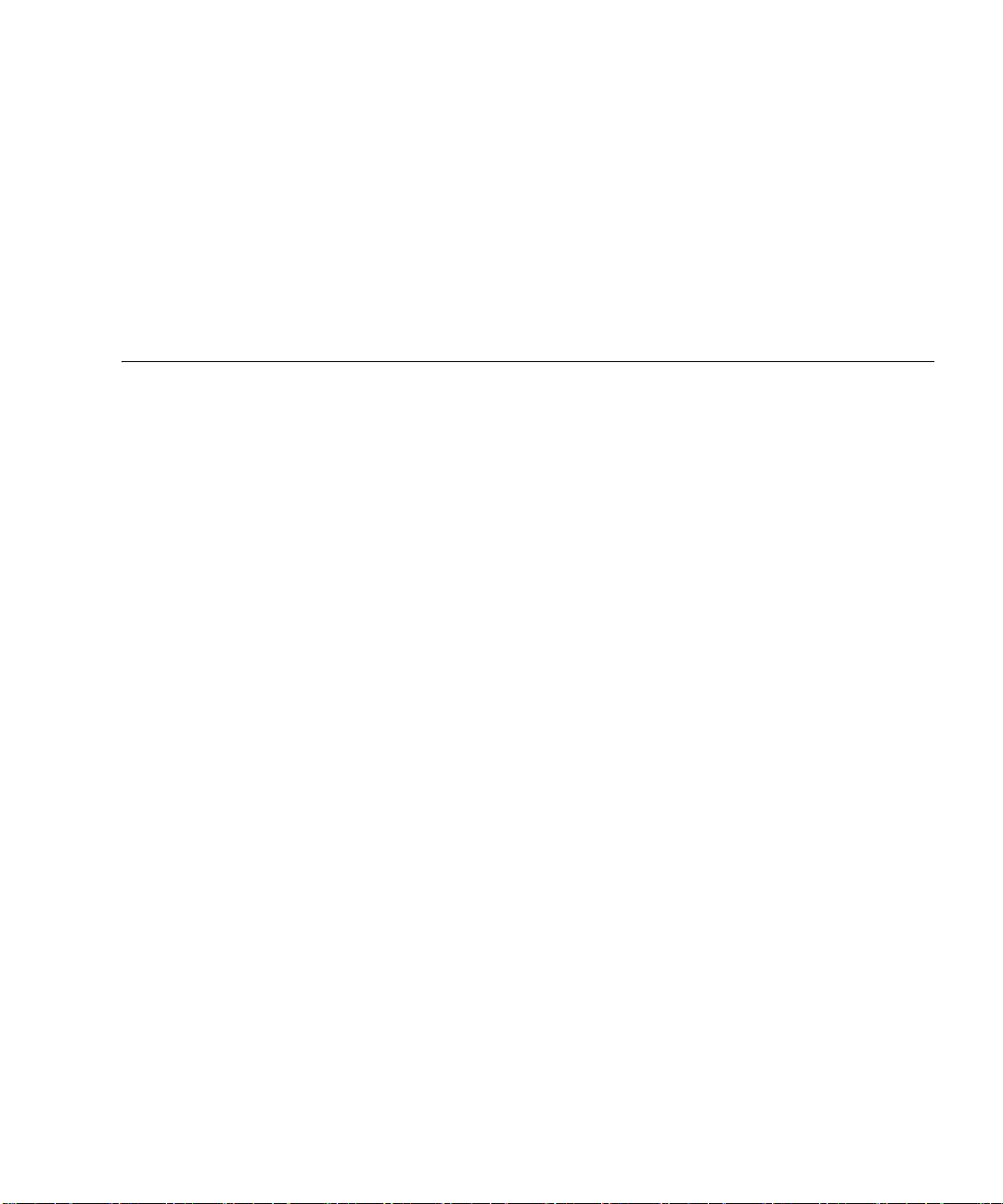
目录
前言 vii
1. 使用 Oracle Secure Global Desktop 1
登录 1
用户名和密码 1
▼ 如何登录 SGD 2
“潜在的不安全连接”消息 5
▼ 如何处理 “潜在的不安全连接”消息 6
SGD Webtop 6
菜单栏 7
“应用程序”区域 8
“打印”区域 8
“信息”区域 8
用户名 8
安全连接状态 9
使用应用程序 9
运行应用程序 9
应用程序实例数 10
启动应用程序时出现错误消息怎么办? 10
启动应用程序时显示选择器页怎么办? 11
iii
Page 4
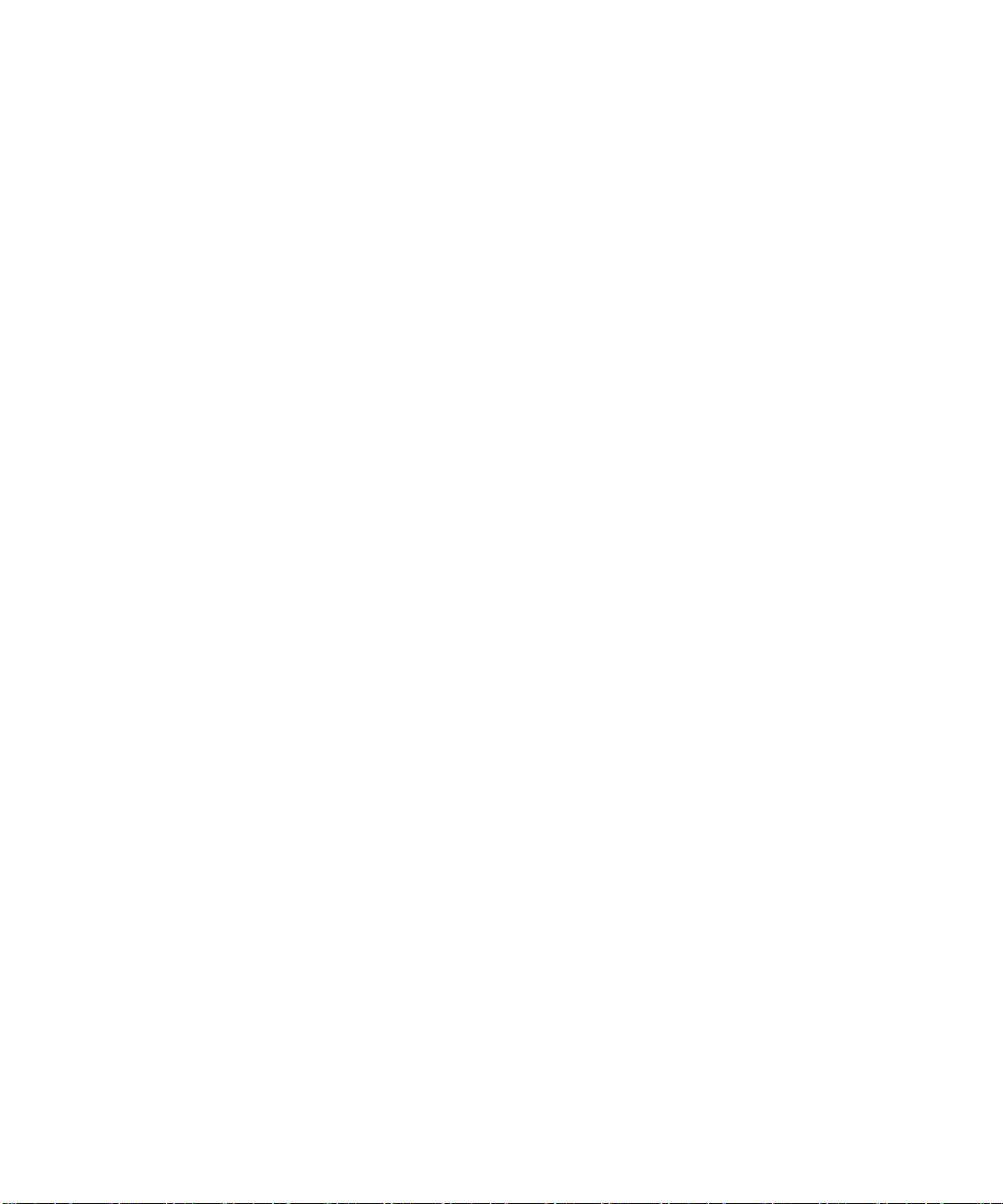
暂停和恢复应用程序 11
用于控制应用程序的会话工具栏 11
应用程序的可恢复设置 12
如果关闭了浏览器,是否会丢失所做的工作? 13
更改应用程序的显示方式 13
在应用程序间复制信息 13
使用其他用户名和密码运行应用程序 14
使用 Apple Macintosh 单键鼠标 14
打印 14
管理您的打印作业 15
从 UNIX 平台应用程序打印 15
将信息从 UNIX 平台应用程序打印到 UNIX、 Linux 或 Mac OS X
平台计算机 16
将信息从 UNIX 平台应用程序打印到 Windows 计算机 16
从 Windows 应用程序打印 16
将信息从 Windows 应用程序打印到 UNIX、 Linux 或 Mac OS X
平台计算机 17
将信息从 Windows 应用程序打印到 Windows 计算机 17
PDF 打印 17
使用 PDF 打印 17
打印故障排除 18
更改您的设置 18
客户机设置 19
编辑配置文件 19
应用程序组 19
▼ 如何创建组 20
从您的桌面 “开始”或 “启动”菜单使用 SGD 21
▼ 如何将 SGD 添加至您的桌面 “开始”或 “启动”菜单 22
使用 “开始”或 “启动”菜单 22
iv Oracle Secure Global Desktop 版本 4.6 用户指南 • 2010 年 8 月
Page 5
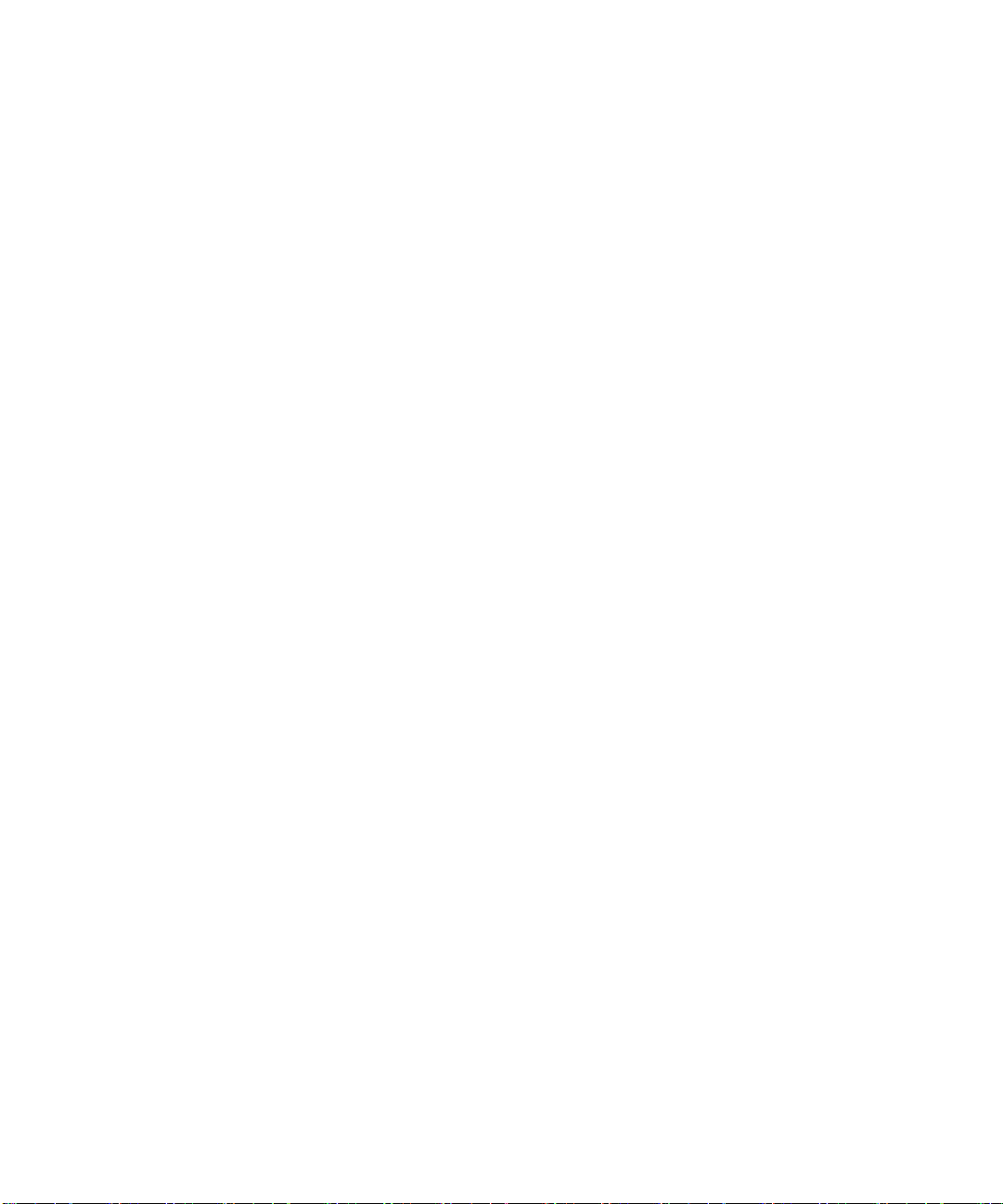
登录 23
显示 Webtop 23
运行应用程序 23
打印 24
使用应用程序组 24
使用 My Desktop 24
注销 25
从 SGD Webtop 注销 25
使用 “开始”或 “启动”菜单注销 25
A. 手动安装 SGD Client 27
安装 SGD Client 27
▼ 如何在 Microsoft Windows 平台上手动安装 SGD Client 27
▼ 如何在 Solaris OS 和 Linux 平台上手动安装 SGD Client 29
启动 SGD Client 30
▼ 如何配置 SGD Client 30
B. 高级配置 33
客户机设置 33
更改登录页面 URL 33
更改语言 34
更改代理设置 34
指定备用 PDF 查看器 34
打印 34
配置客户机打印机 34
访问您的计算机上的驱动器 35
使用可移动驱动器 36
C. 配置文件设置 39
配置文件设置介绍 39
目录 v
Page 6
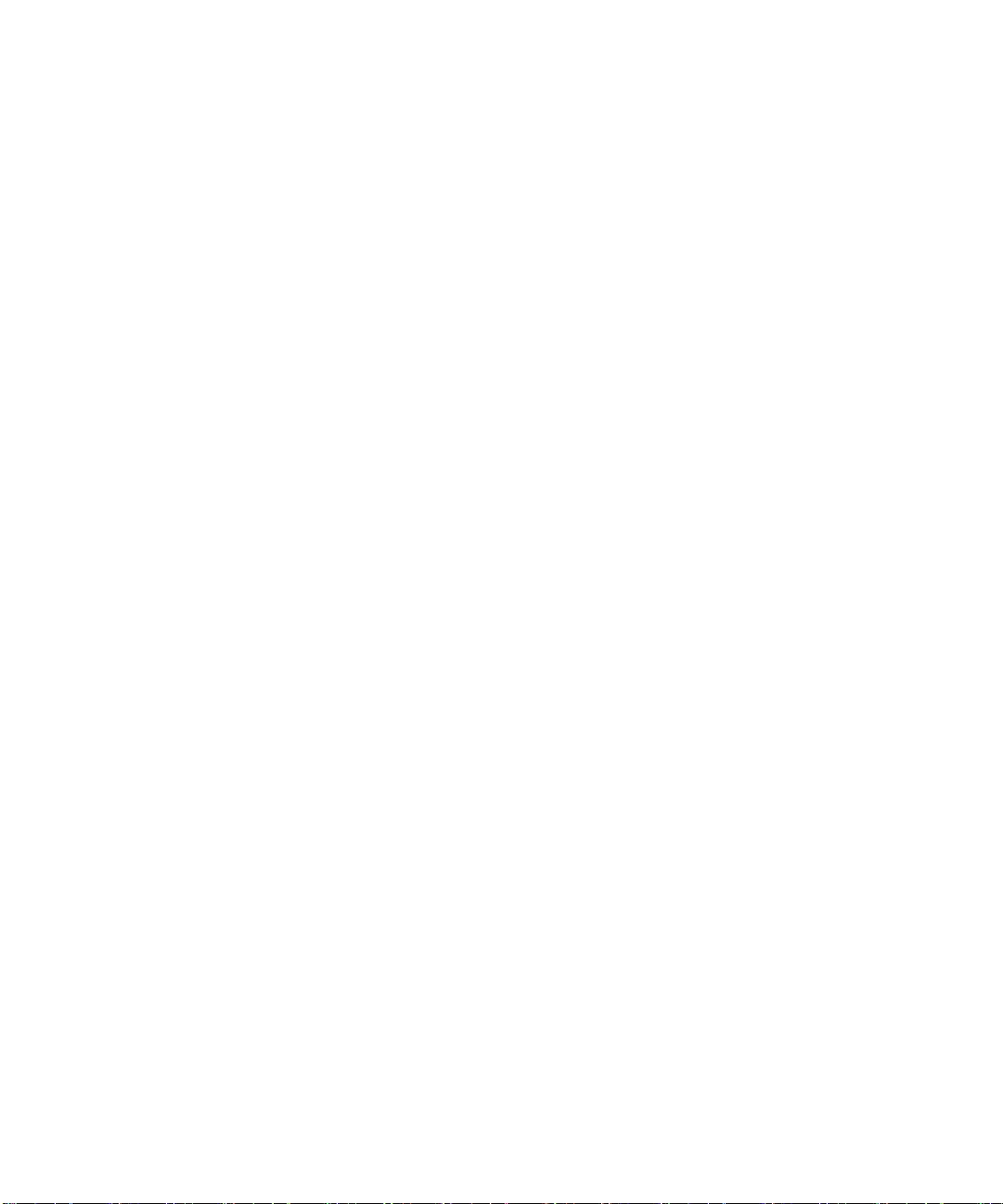
配置集成模式操作 41
词汇表 43
vi Oracle Secure Global Desktop 版本 4.6 用户指南 • 2010 年 8 月
Page 7
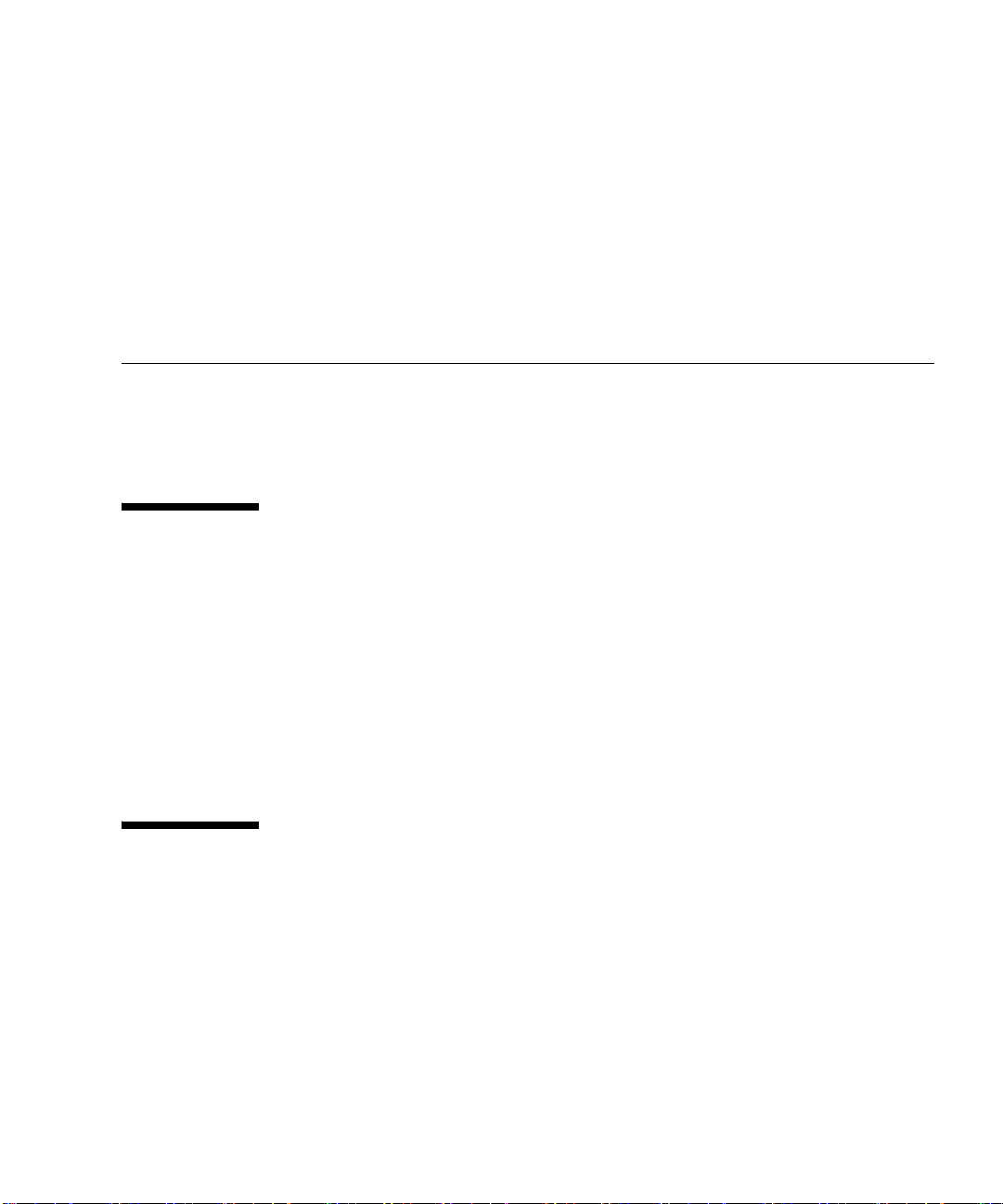
前言
《Oracle Secure Global Desktop 版本 4.6 用户指南》介绍了如何使用 Oracle Secure
Global Desktop (SGD)。本手册提供了有关如何使用 SGD 运行应用程序的信息,
其目标读者是 SGD 的新用户和现有用户。
本书的结构
第 1 章介绍了如何使用 SGD 从计算机中运行应用程序。
附录 A 介绍了如何在计算机上手动安装 SGD Client。
附录 B 介绍了适用于 SGD 高级用户的配置设置。
附录 C 介绍了可用的配置文件设置。
此外,还提供了词汇表,其中列出了一些单词和短语及其定义。
相关文档
下表列出了本产品的文档。您可以从以下位置获得联机文档:
vii
Page 8
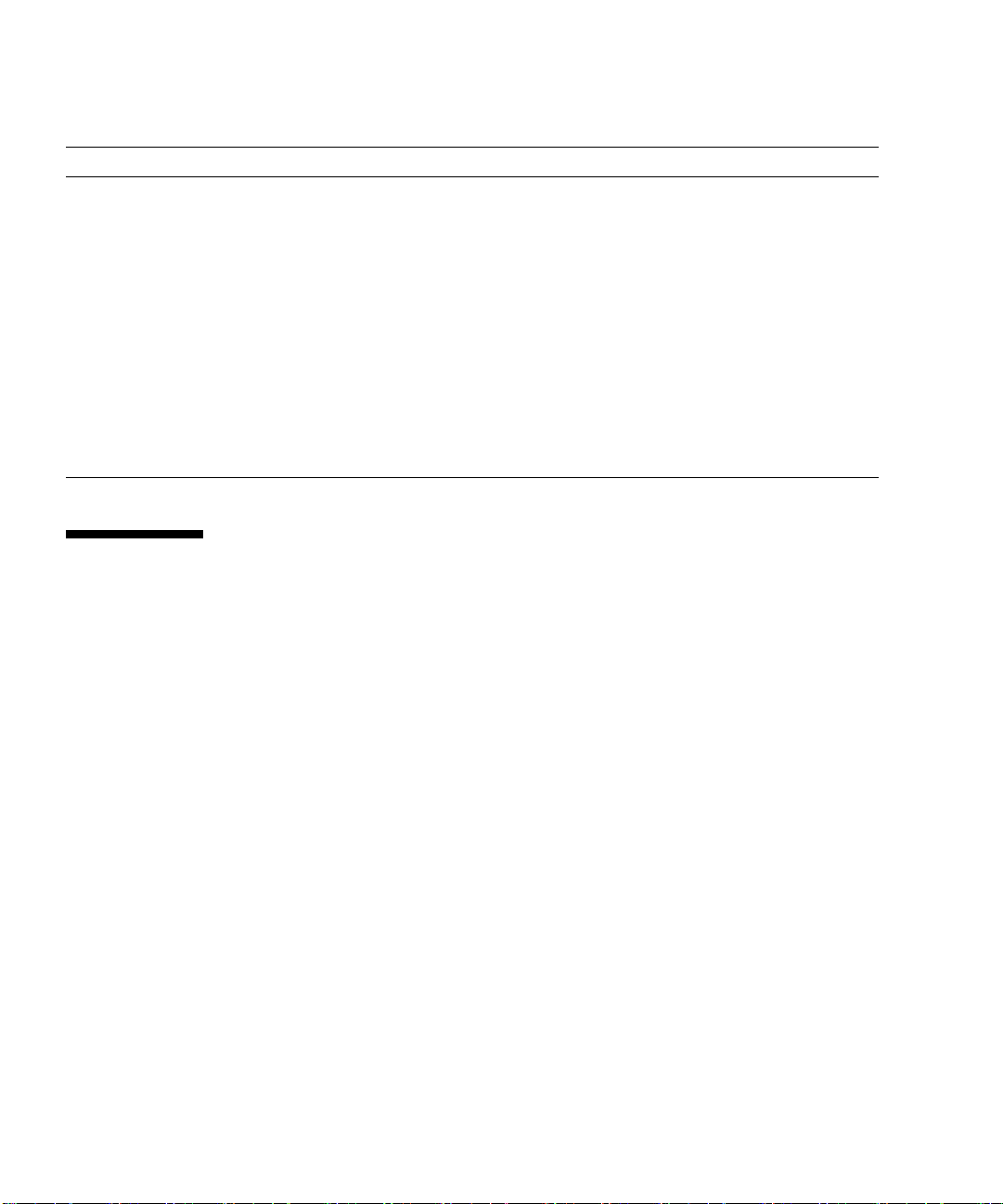
http://docs.sun.com/app/docs/coll/1706.5
应用 书名 文件号码 格式 所在位置
发行说明
安装
管理
用户
代理服务器
Oracle Secure Global Desktop
4.6 Platform Support and
Release Notes
Oracle Secure Global Desktop
版本 4.6 安装指南
Oracle Secure Global Desktop
4.6 Administration Guide
Oracle Secure Global Desktop
版本 4.6 用户指南
Oracle Secure Global Desktop
4.6 Gateway Administration
821-1928 HTML
PDF
821-2164 HTML
PDF
821-1926 HTML
PDF
821-2159 HTML
PDF
821-1924 HTML
PDF
联机提供
DVD 介质,联机提供
联机提供
DVD 介质,联机提供
联机提供
联机提供
联机提供
Guide
文档反馈
单击 http://docs.sun.com 上的 Feedback[+] 链接可以提交有关本文档的意见和
建议。请在您的反馈中包含文档的标题和文件号码:
《Oracle Secure Global Desktop 版本 4.6 用户指南》,文件号码 821-2159。
viii Oracle Secure Global Desktop 版本 4.6 用户指南 • 2010 年 8 月
Page 9
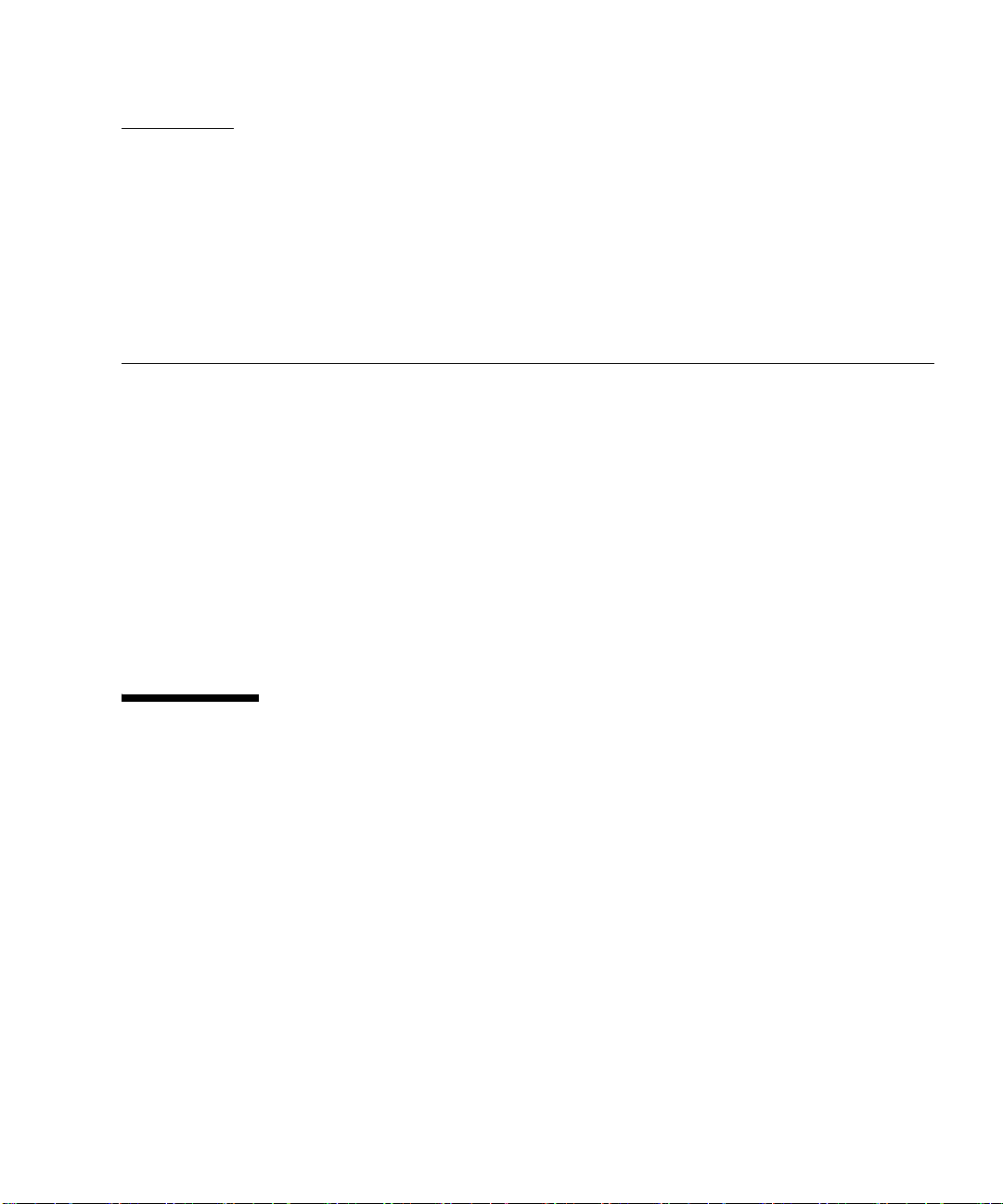
第 1 章
使用 Oracle Secure Global Desktop
通过 Oracle Secure Global Desktop (SGD),您可以安全地远程访问应用服务器上运行
的桌面应用程序。
®
您可以在办公室的计算机上写报告,在家中的 PC 上管理多个 UNIX
火车上用膝上型电脑查看股票数据库, SGD 使您可以做到这一切。
此外, SGD 还可以使您通过安全的网络连接运行应用程序,以保护公司和私人数据。
通过使用 SGD,您从 Webtop 一个位置就能访问可以运行的所有应用程序。
要访问 Webtop,您仅需拥有一个启用了 Java™ 技术的浏览器即可。
本手册将引导您了解 SGD 的使用概要。它介绍了如何登录该软件和从该软件注销以及
如何使用 SGD 来运行应用程序。
平台服务器或在
登录
本节介绍如何登录 SGD 和显示 SGD Webtop。
用户名和密码
使用 SGD 时,您需要知道自己在以下服务器上的用户名和密码:
■ SGD 服务器
■ 运行应用程序的应用服务器
1
Page 10
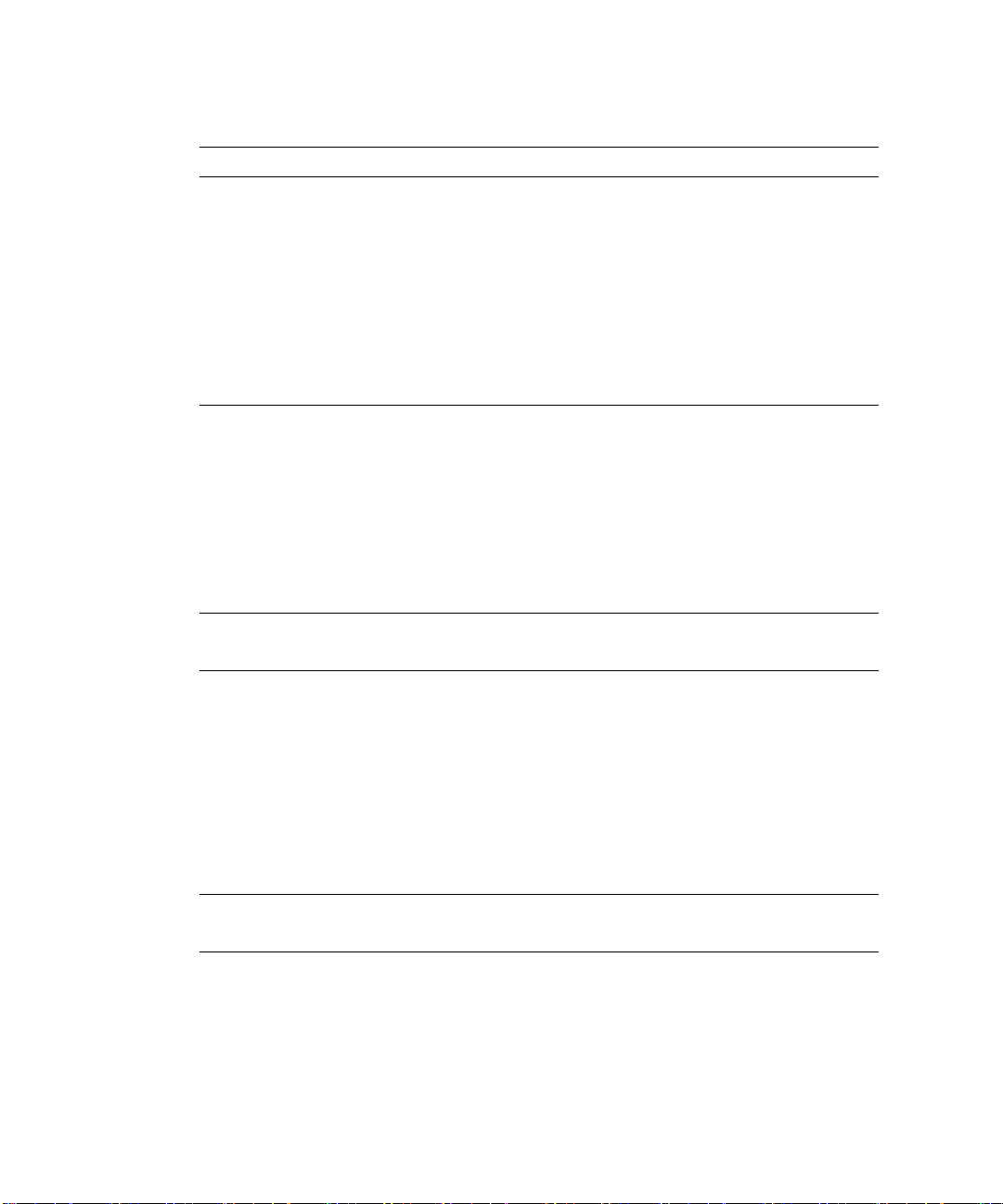
下表描述了使用 SGD 时可能需要的用户名和密码。
用户名和密码 描述
SGD 服务器 登录 SGD 时,需要键入用户名和密码,以使 SGD 服务器知道您的
身份并能显示您的 Webtop。在下次登录 SGD 之前的这段时间里,
您无需再次键入此密码。
您还可以匿名登录 SGD,即不键入用户名和密码。
如果您的密码已过期或即将过期,系统可能会提示您更改密码。
应用服务器 启动应用程序时,可能需要提供运行该应用程序的应用服务器密码。
SGD 服务器可以记住这些密码,这样您就无需每次都键入它们。
在键入用户名和密码时,使用 “保存此密码”选项 (如果有)。
如果希望使用其他用户名和密码运行应用程序,可强制 SGD 提示您
输入用户名和密码。
▼ 如何登录 SGD
在登录 SGD 前,应确保已满足以下要求:
■ 您的浏览器中启用了 JavaScript™ 软件
■ 您的浏览器中启用了 Java 技术
注 – 如果您的浏览器中未启用 Java 技术,可以将 SGD Client 程序下载到您的计算机
中。有关更多详细信息,请参见 第 27 页中的 “ 安装 SGD Client”。
■ 您拥有 SGD 服务器的用户名和密码。如果您不知道自己的用户名和密码,请与您的
SGD 管理员联系。
■ 您知道 SGD 服务器的登录统一资源定位器 (Uniform Resource Locator, URL)。
如果您不知道 SGD 登录页面的 URL,请与您的 SGD 管理员联系。
1. 使用您的浏览器,转至 SGD 登录 URL。
SGD 登录 URL 通常是 http://server.example.com/sgd,其中 server.example.com
是 SGD 服务器的名称。
注 – 如果您的浏览器中未启用 Java 技术,则会显示一条警告消息。在继续操作之前,
必须在浏览器中启用 Java 技术。
此时将显示 SGD 登录对话框。请参见
2 Oracle Secure Global Desktop 版本 4.6 用户指南 • 2010 年 8 月
图 1-1。
Page 11
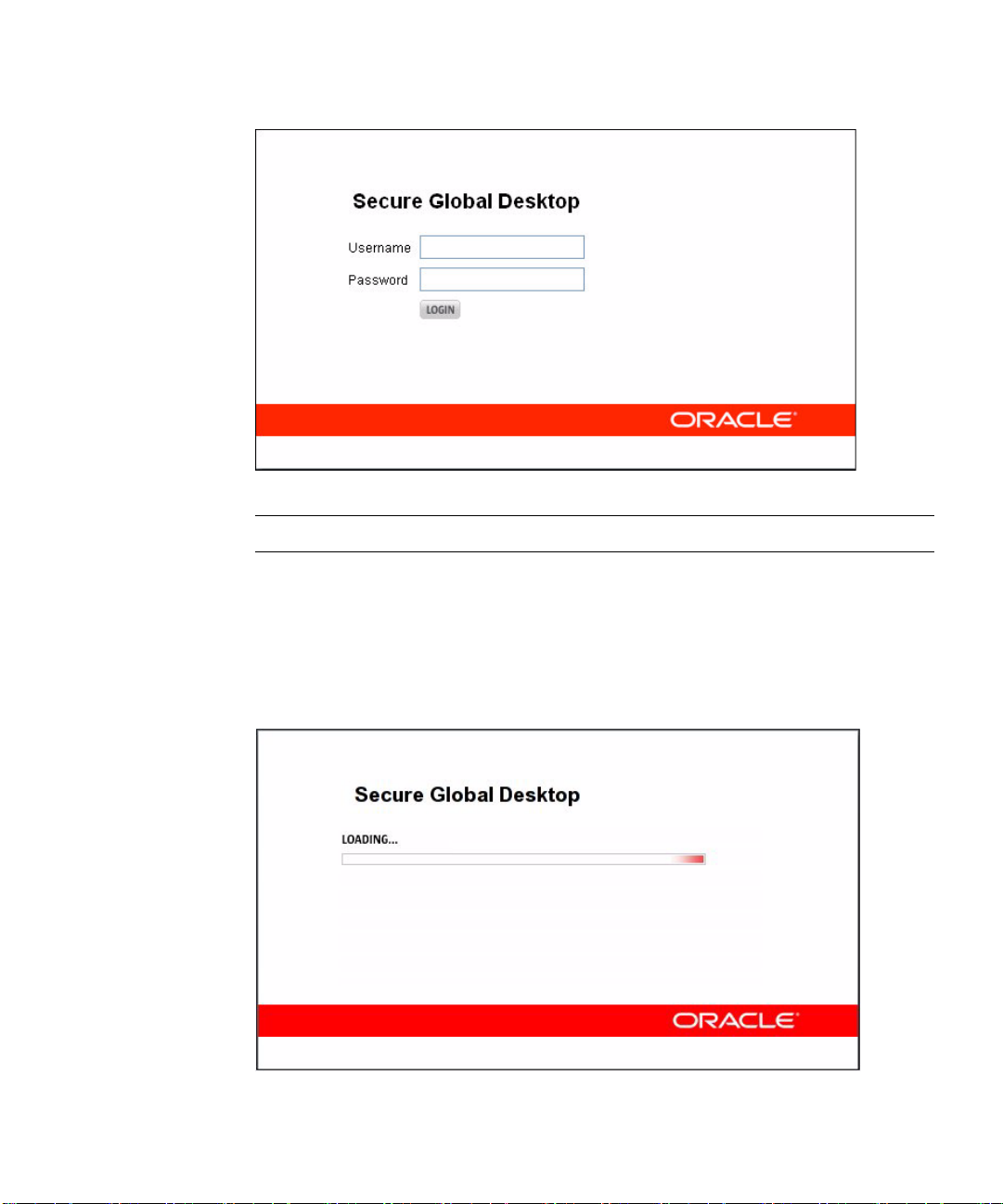
图 1-1 SGD 登录对话框
登录对话框
注 – 如果您的浏览器中未启用 JavaScript,则会在登录对话框的下方显示一条警告消息。
2. 键入 SGD 用户名和密码。
3. 单击 “登录”按钮。
在启动 SGD 的过程中,将显示过渡屏幕。请参见
图 1-2。
图 1-2 SGD 过渡屏幕
第 1 章使用 Oracle Secure Global Desktop 3
Page 12
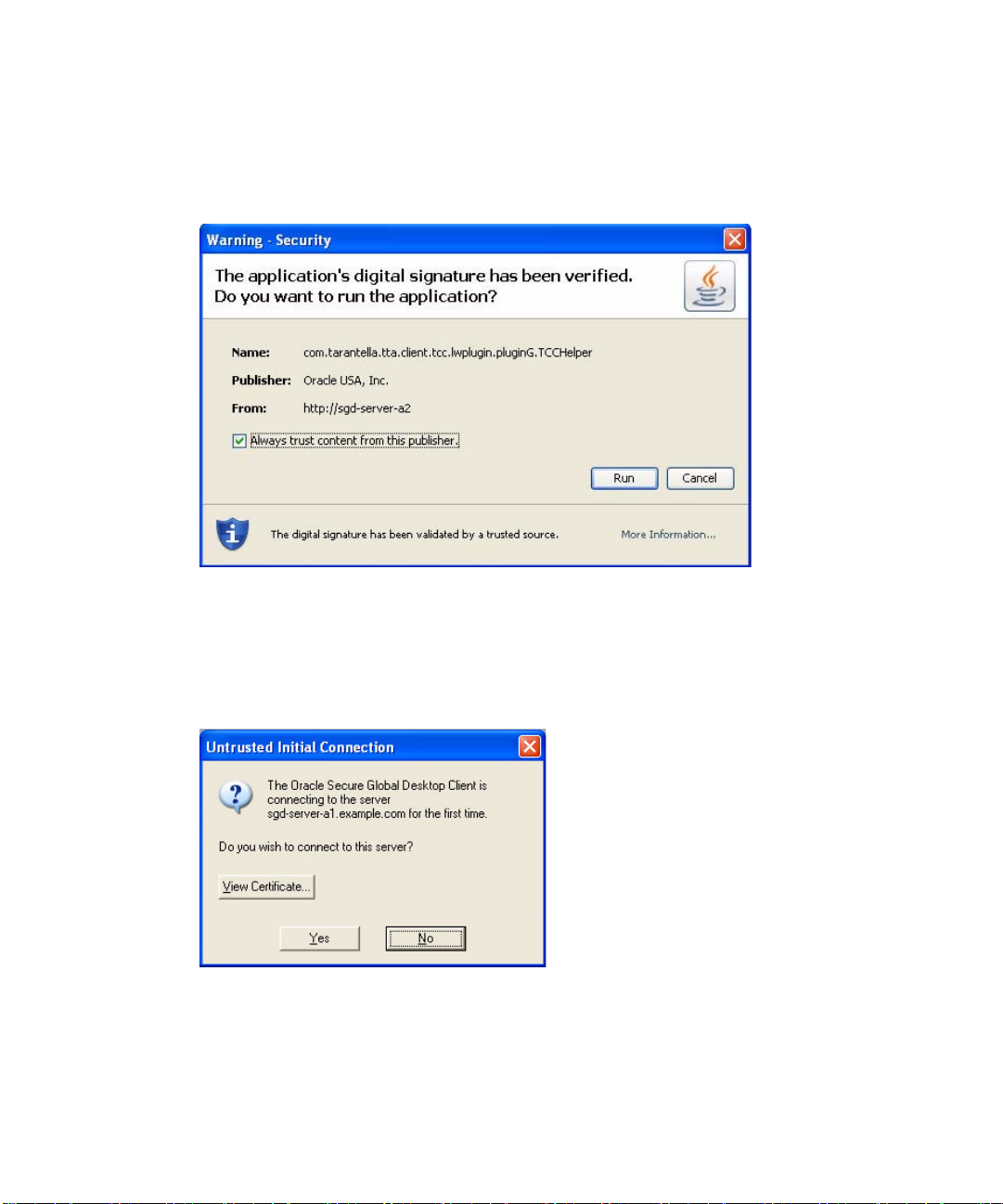
SGD
过渡屏幕
此时将显示 Java 技术安全警告。这是一条在首次连接 SGD 服务器时显示的安全消
息。请参见
图 1-3 “Java 技术安全警告”对话框
“
Java
技术安全警告”对话框
图 1-3。
选择 “始终信任来自此发布器的内容”选项并单击 “运行”。
然后将显示 “初始连接”对话框。这是一条在首次连接 SGD 服务器时显示的安全消
息。请参见
图 1-4。
图 1-4 “初始连接”对话框
“初始连接”对话框
4. (Optional) 单击 “查看证书”按钮。
此时将显示 “证书详细信息”对话框。可以在此屏幕中查看安全证书的详细信息,
以确保正在连接的服务器是可信的。请参见
4 Oracle Secure Global Desktop 版本 4.6 用户指南 • 2010 年 8 月
图 1-5。
Page 13
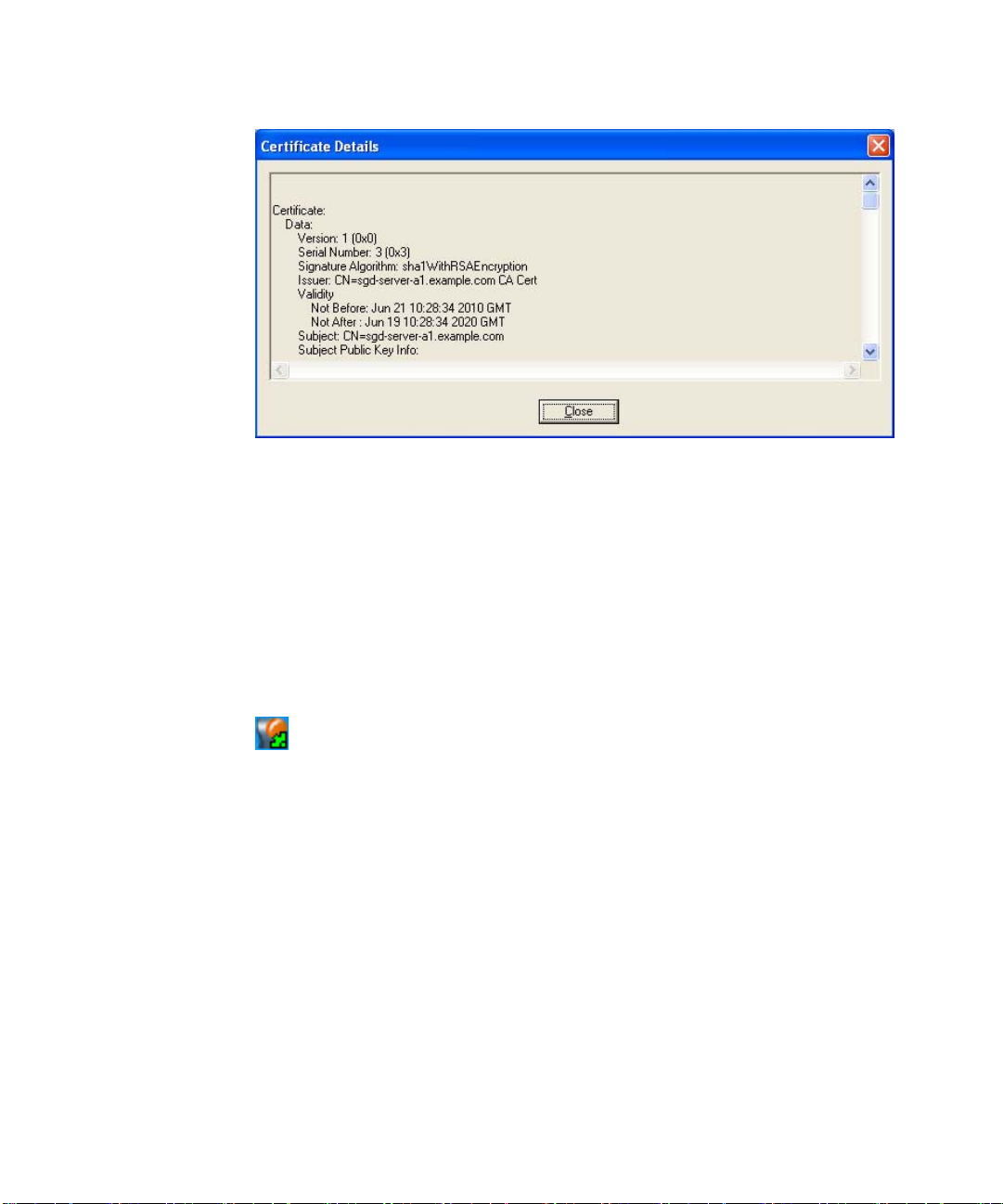
图 1-5 “证书详细信息”对话框
“证书详细信息”对话框
a. 检查 “有效性”和 “主题”字段是否正确。
b. 单击 “关闭”。
此时将重新显示 “初始连接”对话框。
5. 如果证书详细信息都正确,请单击 “是”同意连接。
一旦您单击 “是”,便不会再看到安全消息,除非连接出现问题。
SGD Client 图标将显示在任务栏中,如
图 1-6 所示。
图 1-6 SGD Client 任务栏图标
SGD Client
图标
然后将显示 SGD Webtop。请参见图 1-8。
“潜在的不安全连接”消息
如果与 SGD 服务器的连接存在安全问题,则会显示一条 “潜在的不安全连接”消息,
图 1-7 所示。
如
第 1 章使用 Oracle Secure Global Desktop 5
Page 14

图 1-7 “潜在的不安全连接”消息
“潜在的不安全连接”消息
如果出现了 “潜在的不安全连接”消息,请执行以下操作。
▼ 如何处理 “潜在的不安全连接”消息
1. 单击 “查看证书”按钮,然后记录证书的详细信息。
2. 单击 “拒绝”按钮取消连接,然后与您的 SGD 管理员联系。
SGD Webtop
Webtop 是一个特定的 Web 页面,其中列出了您可通过 SGD 运行的应用程序,并允许
您运行这些应用程序。
图 1-8 显示了 Webtop 的不同区域。
6 Oracle Secure Global Desktop 版本 4.6 用户指南 • 2010 年 8 月
Page 15
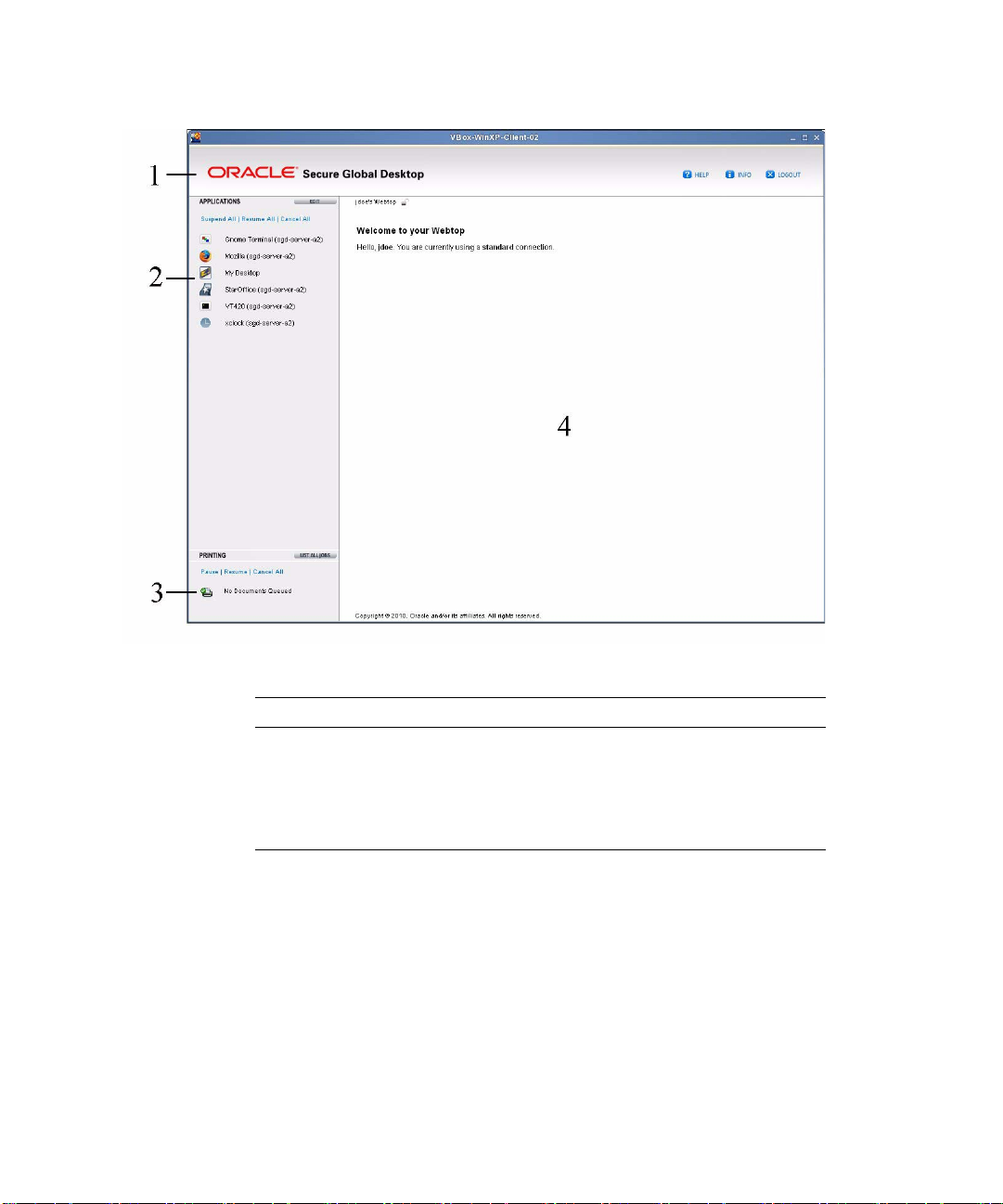
图 1-8 SGD Webtop
SGD Webtop, 显示 Webtop
编号 名称 描述
1
菜单栏 包含 “注销”、“帮助”和 “信息”按钮
2
“应用程序”区域 列出了可以运行的应用程序
3
“打印”区域 可在此区域中管理您的打印作业
4
“信息”区域 显示错误消息和系统信息
的不同区域
以下各节将对 Webtop 的不同区域进行介绍。
菜单栏
Webtop 的此区域中包含用于注销、显示帮助和诊断信息的按钮。
有关从 SGD 注销的更多信息,请参见第 25 页中的 “ 注销 ”。
第 1 章使用 Oracle Secure Global Desktop 7
Page 16
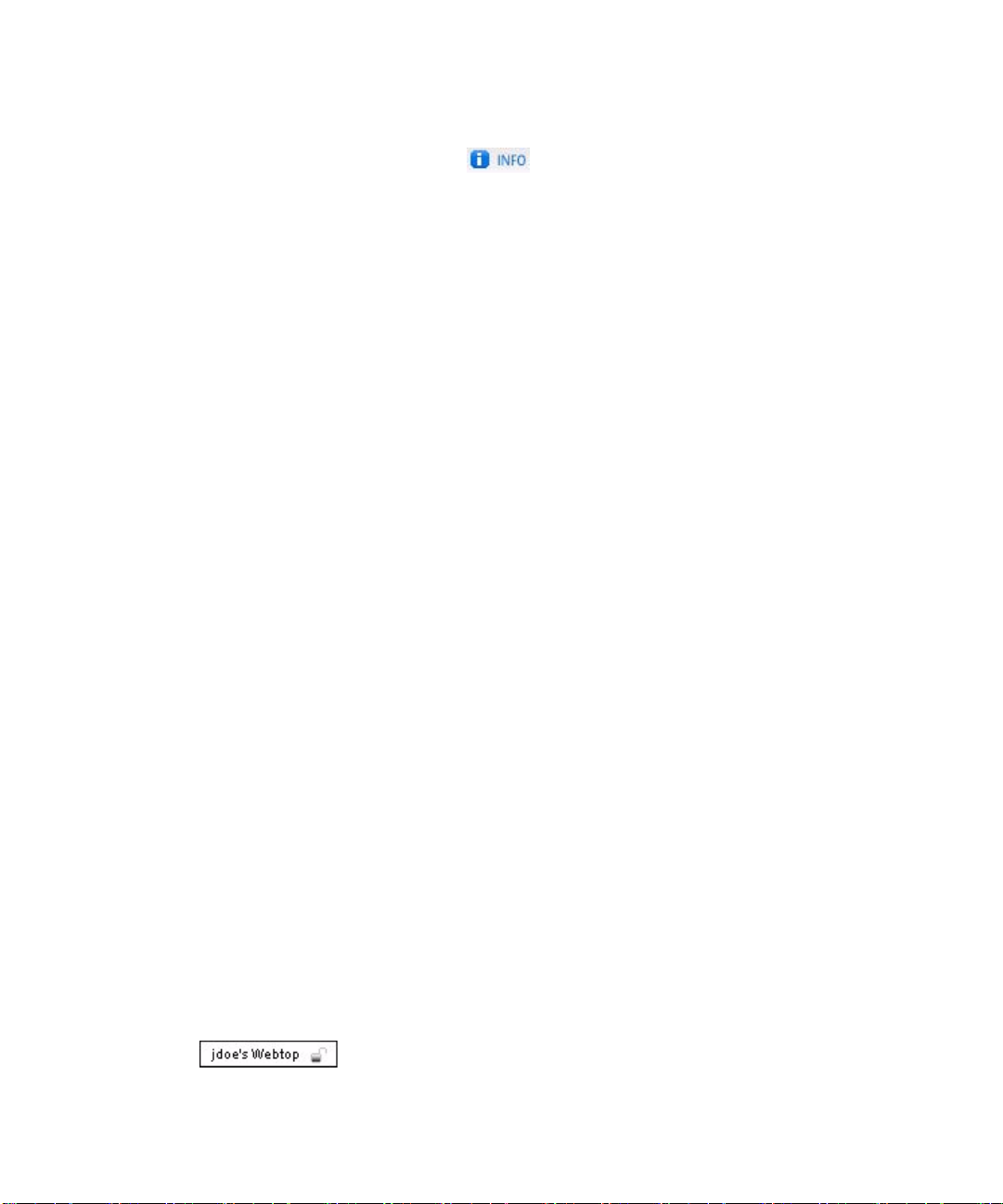
从 Webtop 中,可以显示包含诊断信息的页面。如果您需要与技术支持人员联系,这会
很有用。
单击 Webtop 上的 “信息”按钮 “信息”按钮,
然后单击 “信息”区域中的 “详细诊断”链接。
“应用程序”区域
Webtop 的 “应用程序”区域用于显示可以通过 SGD 运行的应用程序列表。
有关运行应用程序的更多信息,请参见第 9 页中的 “ 使用应用程序 ”。
只有 SGD 管理员才能将应用程序添加到您可运行的应用程序列表中,或从中删除应用
程序。如果希望运行更多的应用程序,请与 SGD 管理员联系。但是,您可以选择应用
程序在 Webtop 上显示的方式和时间。可以通过创建 Webtop 组进行此操作。请参见
第 19 页中的 “ 应用程序组 ”。
“打印”区域
Webtop 的 “打印”区域中包含多个链接,您可以利用这些链接列出并控制您的打印
作业。
有关打印的更多信息,请参见第 14 页中的 “ 打印 ”。
“信息”区域
“信息”区域用于显示错误消息和系统信息。该区域可显示以下信息:
■ 用户名
■ 安全连接状态
■ LDAP 和 Active Directory 帐户的密码过期消息
用户名
您的 SGD 用户名显示在 Webtop 工具栏上 (挂锁符号的旁边),如图 1-9 所示。
图 1-9 显示在 Webtop 工具栏上的用户名
显示在
Webtop
工具栏上的用户名
8 Oracle Secure Global Desktop 版本 4.6 用户指南 • 2010 年 8 月
Page 17

如果工具栏显示您的登录身份是 “来宾用户”,则说明您登录时没有键入用户名和密码
(称为匿名登录),或者您正在与其他用户共享使用一个 Webtop。
首次登录时,这些详细信息还会显示在 Webtop 上。
安全连接状态
如果您具有安全连接,则在 Webtop 菜单栏的下方会显示锁住的挂锁符号 挂锁符
号
。此外,当首次登录时,Webtop 上显示的页面也会显示您的连接是安全连接还是标准
连接。
只有 SGD 管理员启用到 SGD 的安全连接后,它们才是可用的。
您可能无法自动接收安全连接,或者可能仅在特定情况下才能获得安全连接。如果在需
要使用安全连接时无法获得安全连接,请与 SGD 管理员联系。
使用应用程序
可使用 Webtop 的 “应用程序”区域启动、停止和管理您的应用程序。
运行应用程序
要启动某个应用程序,请在 Webtop 上单击其链接,如图 1-10 所示。应用程序会很快显
示出来,供您使用。
图 1-10 用于运行应用程序的 Webtop 链接
用于运行应用程序的
启动应用程序时,系统可能会要求您输入用户名和密码。这就是用来登录运行应用程序
的应用服务器的用户名和密码。
您无需在启动另一个应用程序之前退出某个应用程序。单击另一应用程序的链接即可。
SGD 管理员可配置应用程序的显示方式。
Webtop
链接
第 1 章使用 Oracle Secure Global Desktop 9
Page 18

注 – 无法使用不同的 Windows 域名启动 Windows 应用程序。可以请 SGD 管理员为
您执行此操作。
如有任何问题,请与 SGD 管理员联系。
您也可以使用桌面 “开始”或 “启动”菜单中的链接运行您的应用程序。有关更多详
细信息,请参见第 21 页中的 “ 从您的桌面 “开始”或 “启动”菜单使用 SGD”。
应用程序实例数
应用程序运行时, Webtop 上该应用程序的名称前面会出现一个三角形,并且名称后面
会出现一个用括号括起来的数字。此外,应用程序名称下方还会显示会话工具栏。会话
工具栏用于暂停、恢复或结束应用程序。
的 Webtop 链接。
图 1-11 应用程序正在运行时的 Webtop 链接
图 1-11 显示了应用程序的两个实例正在运行时
应用程序正在运行时的
Webtop
链接详细信息
括号中的数字是您已启动的不同应用程序实例的数目。 SGD 管理员可配置您能够启动
的应用程序的实例数。要确定系统允许您启动的应用程序实例数,请指向 Webtop 上该
应用程序的链接。显示的弹出窗口将指出系统允许的会话数。
有关更多详细信息,请参见第 11 页中的 “ 暂停和恢复应用程序 ”。
启动应用程序时出现错误消息怎么办?
如果在单击链接以启动应用程序时显示错误消息,请尝试以下操作之一:
■ 确保为应用服务器提供了正确的用户名和密码。如果 SGD 没有提示您输入此信息,
请按住 Shift 键并单击此链接以强制系统显示该提示。
■ 从 SGD 注销并退出浏览器,然后重新启动浏览器并再次登录 SGD。单击应用程序
的链接。
■ 与 SGD 管理员联系,向其提供错误消息中显示的所有信息。
启动应用程序时显示选择器页怎么办?
当您单击链接启动应用程序时,在 “信息”区域可能会显示选择器页。
10 Oracle Secure Global Desktop 版本 4.6 用户指南 • 2010 年 8 月
Page 19

根据应用程序的配置方式,您可以使用选择器页来选择运行应用程序的应用服务器和
/ 或选择已启动的应用程序。
图 1-12 选择器页 , 选择应用服务器
选择器页, 选择应用服务器
选择器页不会为所有应用程序自动显示,必须由您的 SGD 管理员进行配置。
暂停和恢复应用程序
某些应用程序可配置为在不显示的情况下继续运行。这些应用程序是 “可恢复”应用
程序。
暂停
要关闭应用程序的窗口但不结束该应用程序,请
恢复
始使用该应用程序,请
该应用程序。
该应用程序。要再次显示窗口并开
由于应用程序仍在运行 (尽管不显示),因此您可以在上班时开始写一份紧急报告,
然后在下班时从 SGD 注销。应用程序会被暂停。回家后,您可以再次登录 SGD,恢复
该应用程序并继续写报告。
使用 Webtop 上的会话工具栏暂停和恢复应用程序。
用于控制应用程序的会话工具栏
应用程序的每个正在运行的实例都有一个单独的会话工具栏:
■ 单击 “暂停”按钮
■ 可以暂停应用程序
■ 单击 “恢复”按钮
■ 可以恢复应用程序
■ 单击 “取消”按钮
■ 可以结束应用程序
单击三角形可隐藏或显示应用程序会话的会话工具栏,如
第 1 章使用 Oracle Secure Global Desktop 11
图 1-13 所示。
Page 20

图 1-13 隐藏后的会话工具栏
隐藏的会话工具栏
使用 “应用程序”区域顶部的以下链接,您可以同时管理所有应用程序会话:
■ 单击 “全部暂停”链接可暂停所有正在运行的应用程序
■ 单击 “全部恢复”链接可恢复所有已暂停的应用程序
■ 单击 “全部取消”链接可结束所有正在运行或已暂停的应用程序
图 1-14 用来管理所有应用程序会话的链接
应用程序会话管理链接
应用程序的可恢复设置
要查看应用程序是否可恢复,请指向 Webtop 上该应用程序的链接,然后查看显示的弹
出窗口。
下表中描述了应用程序可用的可恢复设置。
可恢复设置 描述
不可恢复 此应用程序将在您从 SGD 注销后退出。您不能暂停或恢复不可恢
复的应用程序。
注 - 不可恢复的应用程序的会话工具栏中仅具有一个 “取消”
按钮。
到注销前始终可恢复 除非您从 SGD 注销,否则该应用程序将一直运行。在已登录的情
况下,您可以暂停和恢复这些应用程序。
始终可恢复 即使您已从 SGD 注销,该应用程序仍继续运行。当您再次登录之
后,单击 “恢复”按钮即可再次显示正在运行的应用程序。
注 – 如果登录 SGD 时未键入用户名和密码,则可恢复应用程序仅在您注销前是可恢
复的。
12 Oracle Secure Global Desktop 版本 4.6 用户指南 • 2010 年 8 月
Page 21

如果关闭了浏览器,是否会丢失所做的工作?
不会,如果您无意中关闭了浏览器 (未注销)或者浏览器发生崩溃,您并不会因此丢
失所做的任何工作。您可以重新启动浏览器并登录 SGD 以显示您的 Webtop。
但是,如果意外退出 SGD Client 或关闭了 SGD Client,则能否恢复应用程序将取决于
SGD 管理员配置应用程序的方式以及您登录 SGD 的方式。
■ 如果应用程序配置为 “不可恢复”,则当退出或关闭 SGD Client 时会退出应用程
序。通常,如果一次仅使用较短时间并且对业务并非起着至关重要的作用,则可将
应用程序配置为 “不可恢复”。
■ 配置为 “始终可恢复”或 “到注销前始终可恢复”的应用程序在退出或关闭 SGD
Client 后会继续运行一段时间。只需重新启动浏览器并再次登录 SGD,即可恢复仍
在运行的应用程序。
■ 如果您是匿名 (换句话说,您未提供用户名和密码)登录 SGD,或者使用的是共享
Webtop(多个用户使用同一用户名和密码进行登录),则在退出或关闭 SGD Client
时您的应用程序将退出。在上述两种情况下,由于您未使用唯一的用户名和密码,
因此当您再次登录 SGD 时, SGD 无法判断您是否为先前的同一用户。另请参见
第 8 页中的 “ 用户名 ”。
更改应用程序的显示方式
您的 SGD 管理员定义应用程序在您的桌面上的显示方式。例如,应用程序是全屏显示
还是在桌面窗口中显示。
可以调整桌面窗口中显示的图形应用程序,以适合窗口的大小。如果调整了窗口大小,
SGD 会重新调整应用程序的大小以便适合新窗口的大小,而不显示任何滚动条。
可以通过按 Scroll Lock 键在缩放应用程序和不缩放应用程序之间切换 ?
要查看应用程序是否显示在可缩放的窗口中,请在 Webtop 上指向它的链接,然后查看
所显示的弹出窗口。或者,查看窗口底部的状态栏。
在应用程序间复制信息
对于 Windows
法,然后对要粘贴到的应用程序使用通常的方法。系统可能不允许您从某些特定的应用
程序中复制和粘贴信息。这是由您的 SGD 管理员来配置的。如果系统不允许您在某个
应用程序之间进行复制和粘贴,则会粘贴以下消息,而不是您复制的信息:
Oracle Secure Global Desktop Software: Copied data not
available to this application
字符应用程序
对于
文本列,请在按下 Shift 键的同时选择文本。
应用程序和
,请单击鼠标右键,然后相应地单击 “复制”或 “粘贴”。要选择
X
应用程序
,可先对要复制其信息的应用程序使用常规的方
第 1 章使用 Oracle Secure Global Desktop 13
Page 22

可以在不同类型的应用程序之间复制信息,例如,从运行于应用服务器的 xterm 复制
到运行于您的计算机的文本编辑器。
只能在 Windows 应用程序之间复制和粘贴
图形
。
使用其他用户名和密码运行应用程序
要在启动应用程序时强制 SGD 提示您输入用户名和密码,请按住 Shift 键,同时单击
Webtop 上的应用程序链接。
以这种方式强制 SGD 提示您输入用户名和密码意味着 SGD 将不使用应用服务器上保
存的任何用户名和密码。这在您希望以另一用户的身份运行应用程序时很有用。
如果选中 “保存此密码”复选框,则会保存新的用户名和密码并替代您此前在该应用
服务器上保存的用户名和密码 ? 此用户名和密码将用于您在该应用服务器上运行的任何
其他应用程序。
对于以下情况,按下 Shift 键不会起任何作用:
■ 匿名登录或以共享用户身份登录 SGD。
■ 用于启动应用程序的链接位于桌面 “开始”或 “启动”菜单中。 Shift 键提示仅对
Webtop 上的链接起作用 ?
使用 Apple Macintosh 单键鼠标
许多 Microsoft Windows 应用程序和 X 应用程序都会用到鼠标中键或鼠标右键。要通
过 Apple Macintosh 单按钮鼠标使用这些应用程序,请在按下键盘上以下某个键的同
时单击鼠标按钮:
■ 要模拟鼠标
■ 要模拟鼠标
中
键,请在单击鼠标键时按 Alt 键。
右
键,请在单击鼠标键时按 Command 键。
打印
SGD 允许您将信息从应用程序打印到您的计算机所连接的打印机。
通常,您可以选择要打印到的打印机。不过,对于某些应用程序,您可能只能打印到默
认打印机。
14 Oracle Secure Global Desktop 版本 4.6 用户指南 • 2010 年 8 月
Page 23

管理您的打印作业
您可以使用 Webtop 的 “打印”区域来管理打印作业。“打印”区域显示打印队列中的
当前作业数并包含用来管理打印作业的控件,如
图 1-15 SGD Webtop 的 “打印”区域
图 1-15 所示。
SGD Webtop
的 “打印”区域
当系统正在打印文档时, Webtop 会告诉您队列中打印作业的数量。
单击 “暂停”链接可临时停止打印。打印被暂停后,打印机图标将发生变化,如
图 1-16
所示。
图 1-16 暂停打印图标
暂停打印图标
如果暂停打印,队列中所有暂挂的打印作业将被搁置,直至您取消它们或恢复打印。
暂停打印后,可单击 “恢复”链接再次启动打印操作。
单击 “全部取消”链接可以删除所有打印作业。
要单独管理打印作业,请单击 “列出全部作业”按钮。 Webtop 显示队列中所有打印作
业的列表并包含作业的相关信息。例如副本数和要使用的打印机。
如果具有暂停的打印操作,请单击 “恢复”按钮 以便仅打印这一个打印作业。
要取消某个打印作业,请单击 “取消”按钮。
从 UNIX 平台应用程序打印
SGD 允许您将信息从 UNIX 平台应用程序打印到您的计算机所连接的打印机。
第 1 章使用 Oracle Secure Global Desktop 15
Page 24

将信息从 UNIX 平台应用程序打印到 UNIX、Linux 或 Mac OS X 平台计算机
从应用服务器的终端窗口,您可以通过键入以下命令将某个文件打印到默认打印机:
$ lp file
您也可以指定 SGD 管理员配置的任何客户机打印机。
例如,如果您的 SGD 管理员已经配置一个名为 salesprinter 的客户机打印机,
则您可以使用以下命令:
$ lp -d salesprinter file
将信息从 UNIX 平台应用程序打印到 Windows 计算机
以下命令将 file 打印到 Windows 计算机上的默认打印机:
$ lp file
您还可以将信息打印到计算机上的某个端口。例如:
$ lp -d LPT1: file
此外,还可通过指定 (可从计算机访问的)网络打印机的通用命名约定 (universal
naming convention, UNC) 名称进行打印。要使用 UNC 名称,您必须在 shell 中将打
印机名称括在引号内并在适当的时候对反斜杠进行转义。例如:
$ lp -d ’\\\\PRTSERVER\\HPLJ5’ file
要避免 UNC 名称出现问题,可以使用 “友好的”名称进行打印,例如:
$ lp -d label-printer file
在这种情况下,必须由 SGD 管理员配置友好的名称。
从 Windows 应用程序打印
SGD 允许您将信息从 Windows 应用程序打印到您的计算机所连接的打印机。
16 Oracle Secure Global Desktop 版本 4.6 用户指南 • 2010 年 8 月
Page 25

将信息从 Windows 应用程序打印到 UNIX、Linux 或 Mac OS X 平台计算机
如果将信息从 Microsoft Windows 应用程序打印到 UNIX、 Linux 或 Max OS X 平台
计算机,您可看到 SGD 管理员已配置的客户端打印机。
有关如何配置自己的客户机打印机的更多信息,请参见第 34 页中的 “ 配置客户机打印
机 ”。
将信息从 Windows 应用程序打印到 Windows 计算机
如果将信息从 Microsoft Windows 应用程序打印到 Microsoft Windows 计算机,您可
以看到某些、全部或看不到连接到客户机的打印机,以及直接连接到应用服务器的打印
机。
PDF 打印
通过 SGD,您还可以使用可移植文档格式 (Portable Document Format, PDF) 打印。
这可避免由使用 Adobe PDF 格式所导致的许多打印驱动程序问题。
SGD 具有两种 PDF 打印机:Universal PDF Printer 和 Universal PDF Viewer。
在 Microsoft Windows 计算机上, Universal PDF Printer 打印机在 Adobe Reader
中将打印作业显示为 PDF 文件,然后将 PDF 文件打印到您的默认打印机。 Universal
PDF Viewer 打印机在 Adobe Reader 中将打印作业显示为 PDF 文件。然后您可以决定
是打印还是保存此 PDF 文件。
在 UNIX、 Linux 和 Mac OS X 平台计算机上, Universal PDF Printer 和 Universal
PDF Viewer 打印机之间没有任何区别,因为在 PDF 查看器中,打印作业始终显示为
PDF 文件。然后您可以决定是打印还是保存此 PDF 文件。
使用 PDF 打印
从 Windows 应用程序,您可以以正常方式进行打印,并可以在应用程序的 “打印”
对话框中选择 Universal PDF Printer 或 Universal PDF Viewer 打印机。
从在 UNIX 或 Linux 平台应用服务器上运行的应用程序,您可以以正常方式进行打印,
还可以将 PDF 打印机指定为打印命令的一部分。例如:
$ lp -d "Universal PDF Printer" file
$ lpr -P "Universal PDF Viewer" file
第 1 章使用 Oracle Secure Global Desktop 17
Page 26

file 必须是 PostScript 文件,因此应用程序必须能够输出 PostScript。
在 Windows 计算机上, PDF 文件显示在 Adobe Reader 中。根据您所选择的打印机,
应用以下方式之一:
■ 如果选择 Universal PDF Printer 打印机,则 PDF 文件将自动打印到您的默认打印
机。 Adobe Reader 最小化运行,并且在完成打印作业后不退出。
■ 如果选择 Universal PDF Viewer 打印机,则 PDF 文件将显示在 Adobe Reader
窗口中。然后您可以决定是打印还是保存此文件。
在 UNIX、 Linux 和 Mac OS X 平台计算机上, PDF 文件显示在 PDF 查看器中。然后
您可以决定是打印还是保存此 PDF 文件。 Universal PDF Printer 和 Universal PDF
Viewer 打印机之间并无任何区别,因为打印作业始终显示在 PDF 查看器中。
打印故障排除
如果从应用程序进行打印,但未显示任何输出,则请检查以下内容。
可能的原因 更多信息
是否暂停了打印? 确保 Webtop 上显示打印并未暂停。请参见第 15 页中的
“ 暂停打印图标 ”。
打印机的设置是否正确? 确保打印机的设置正确 ? 例如,可通过从浏览器将 Web
页面打印到打印机来进行检验。
是否已打印到正确的打印机 ? 您可以选择要打印到的打印机。如果不选择打印机,
则输出将被发送到默认打印机。
要查看哪台打印机是您的默认打印机,请指向 Webtop
上的打印机图标。弹出窗口中将显示默认打印机的名称。
如果要更改您的默认打印机,则必须先从 SGD 注销,
更改默认打印机,然后重新登录 SGD。
是否显示了 “没有可用的客户机打
印机”消息?
确保您的 Webtop 没有显示 “没有可用的客户端打印
机”消息,并且打印机图标不包含一个红色的 X,因为
这意味着 SGD 不支持从您的计算机或打印机进行打印。
您的 SGD 管理员也许能帮助您启用打印功能。
如果以上方法都无法解决您的打印问题,请与您的 SGD 管理员联系。
更改您的设置
您可以通过单击 “应用程序”区域中的 “编辑”按钮来配置以下设置:
18 Oracle Secure Global Desktop 版本 4.6 用户指南 • 2010 年 8 月
Page 27

■ 客户机设置
■ 应用程序组
客户机设置
每当 SGD Client 启动时,它都会使用配置文件。配置文件是一组用来对 SGD Client
进行控制的配置设置。配置文件中的设置定义了:
■ SGD Client 如何连接到 SGD 服务器。例如,要连接到的 URL 以及要使用的代理
服务器。
■ SGD Client 的运行模式。例如,是显示 Webtop 还是在桌面 “开始”或 “启动”
菜单中显示可运行的应用程序的列表 (称为集成模式)。
■ SGD Client 的行为方式。例如,当断开与 SGD 服务器的连接时的行为方式。
所连接到的每个 SGD 服务器对应有一个配置文件。
附录 C 中介绍了可用的客户机设置。
编辑配置文件
仅当您的 SGD 管理员对 SGD 进行配置以允许您编辑配置文件之后,您才可以编辑配
置文件。
您只能从 Webtop 中编辑配置文件。在 Webtop 中,单击 “应用程序”区域中的
“编辑”按钮,然后单击 “客户机设置”选项卡。
您只能编辑自己的配置文件,并且只能编辑当前连接到的 SGD 服务器的配置文件。
第一次编辑配置文件时,其中的设置是 SGD 管理员为您配置的。
要将配置文件恢复至系统默认设置,单击 “重置”按钮即可。
注 – 要使对配置文件的更改生效,必须从 SGD 注销,然后重新登录。
应用程序组
只有 SGD 管理员才能将应用程序添加到您可运行的应用程序列表中,或从中删除应用
程序。但是,您可以选择如何在 Webtop 上显示这些应用程序,以及何时显示这些应用
程序。创建组即可达到此目的。
组的使用有助于将那些类似的应用程序放在一起,或隐藏那些不常用的应用程序。
具体如何使用组由您自己决定。
第 1 章使用 Oracle Secure Global Desktop 19
Page 28

▼ 如何创建组
1. 在 Webtop 上,单击 “编辑”按钮。
2. 单击 “编辑组”选项卡。
3. 单击 “添加新组”按钮。
键入组的名称。
在 “选择内容”中,选中要包括到组中的应用程序和文档所对应的复选框。
4. 设置组的显示选项。
和
要隐藏应用程序
Webtop 上看到该组”旁边的复选框。
要隐藏组的内容以便在您首次登录时仅显示组名,请取消选中 “我希望在登录时看
到该组的内容”旁边的复选框。
图 1-17 使用 “编辑组”选项卡创建新组
组,使之不显示在 Webtop 上,请取消选中 “我希望在登录时在
使用 “编辑组”选项卡创建新组
5. 单击 “保存组”按钮 ?
6. 单击 “更新”按钮。
Webtop 上会显示您所创建的 Webtop 组的名称。
20 Oracle Secure Global Desktop 版本 4.6 用户指南 • 2010 年 8 月
Page 29

图 1-18 Webtop 上显示的组 (显示组内容)
Webtop
上显示的组内容
此外,还会显示一条分隔线,指出哪些应用程序属于该组。
7. 单击三角形可隐藏和显示该组中的应用程序。
图 1-19 Webtop 上显示的组 (隐藏组内容)
Webtop
上显示的组名称
您可根据需要添加任意多个组。您也可以随意更改组或删除组。更改之后,必须单
击 “更新”。
从您的桌面 “开始”或 “启动”菜单使 用 SGD
您可以从桌面 “开始”或 “启动”菜单中使用 SGD。这称为集成模式。在集成模式下
使用 SGD 时,用以启动应用程序的链接显示在桌面 “开始”或 “启动”菜单中,而不
是显示在您的 Webtop 中。这意味着您可以通过 SGD 运行应用程序,就像运行您计算
机上安装的应用程序一样。
第 1 章使用 Oracle Secure Global Desktop 21
Page 30

▼ 如何将 SGD 添加至您的桌面 “开始”或 “启动”
菜单
要将 SGD 添加到桌面 “开始”或 “启动”菜单中,通常必须先执行一次初始登录以显
示 Webtop,然后编辑您的配置文件。
1. 启动浏览器并转至 SGD 登录 URL。
SGD 登录 URL 是 http://server.example.com/sgd,其中 server.example.com 为
SGD 服务器的名称。
2. 登录并显示 Webtop。
3. 按以下步骤编辑您的配置文件。
a. 单击 Webtop 的 “应用程序”区域中的 “编辑”按钮,然后单击 “客户机设
置”选项卡。
b. 选中 “将应用程序添加到 ‘开始’菜单”复选框。
c. 要在登录到桌面后启动 SGD Client,请选中 “在系统登录时连接”复选框。
d. (Optional) 如果希望 SGD Client 启动时自动让您登录到 SGD,请选中 “自动
客户机登录”复选框。
您的 SGD 管理员可告诉您是否可以使用自动登录。
e. (Optional) 配置代理服务器设置。
您的 SGD 管理员可告诉您应使用的代理服务器设置。
f. 单击 “保存”。
4. 从 SGD 注销。
使用 “开始”或 “启动”菜单
本节介绍了如何使用桌面 “开始”或 “启动”菜单完成以下任务。
■ 登录
■ 运行应用程序
■ 打印
■ 显示 Webtop
■ 使用应用程序组
22 Oracle Secure Global Desktop 版本 4.6 用户指南 • 2010 年 8 月
Page 31

登录
在桌面 “开始”或 “启动”菜单中单击 “登录”链接可登录到 SGD。请参见 图 1-20。
图 1-20 使用桌面 “开始”或 “启动”菜单登录
通过桌面 “开始”或 “启动”菜单登录
注 – 如果您需要登录多个 SGD 服务器,则每个服务器在 “开始”或 “启动”菜单中
都会有一个相应的 “登录”链接。
登录 SGD 后,可通过 SGD 运行的应用程序的链接就会更新 “开始”或 “启动”菜
图 1-21 所示。
单,如
要在集成模式下使用 SGD,您应始终使用 “开始”或 “启动”菜单登录。如果启动浏
览器并登录,则 “开始”或 “启动”菜单中将不会显示应用程序。
图 1-21 桌面 “开始”或 “启动”菜单中的 Webtop 内容链接
桌面 “开始”或 “启动”菜单链接
显示 Webtop
如果需要显示 Webtop (例如,为了编辑配置文件)、恢复暂停的应用程序或者管理打
印,请在 “开始”或 “启动”菜单中单击 Webtop 链接。 Webtop 将显示在默认浏览
器中。
运行应用程序
要启动某个应用程序,请在 “开始”或 “启动”菜单中单击其链接。要启动该应用程
序的另一个实例,再次单击其链接即可。
第 1 章使用 Oracle Secure Global Desktop 23
Page 32

与 Webtop 不同,您不能暂停和恢复单个应用程序。实际上,当您从 SGD 注销之后,
正在运行的应用程序将被暂停或结束,具体取决于它们的可恢复设置。请参见第 11 页
中的 “ 暂停和恢复应用程序 ”。下次再登录时,所有暂停的应用程序可自动恢复。
有关使用 SGD 运行应用程序的更多信息,请参见第 9 页中的 “ 使用应用程序 ”。
打印
您无法从 “开始”或 “启动”菜单单独管理每个打印作业,因此所有打印作业均直接
转至选定的打印机。
有关使用 SGD 进行打印的更多信息,请参见第 14 页中的 “ 打印 ”。
使用应用程序组
如果您将 Webtop 的内容设置为按组显示,则这些组也将出现在 “开始”或 “启动”
菜单中。如果将组配置为隐藏 Webtop 内容,则这些内容不会显示在 “开始”或 “启
动”菜单中。
使用 My Desktop
My Desktop 是一项功能,允许您登录并显示全屏桌面应用程序,而不显示您的
Webtop。
My Desktop 显示 SGD 管理员为您配置的桌面应用程序,例如, Microsoft Windows
桌面。
通过单击位于 http://server.example.com 的 SGD Web 服务器欢迎页上的 “My
Desktop”链接,可启动 My Desktop。此链接显示 SGD 登录页面。登录后,将会显示
My Desktop 全屏桌面应用程序。
启动 My Desktop 的另一种方式是转至
http://server.example.com/sgd/mydesktop。
启动 My Desktop 之后,您可以关闭浏览器窗口。
注 – 您不能暂停或恢复 My Desktop 应用程序。您必须从桌面应用程序中正常注销。
如果您已暂停打印作业,则登录时浏览器窗口中会显示一条消息,该消息使您可以恢复
打印。
24 Oracle Secure Global Desktop 版本 4.6 用户指南 • 2010 年 8 月
Page 33

注销
根据您是使用 SGD Webtop 还是通过桌面 “开始”或 “启动”菜单使用 SGD,注销
的过程会有所不同。
从 SGD Webtop 注销
应始终先从 SGD 注销,然后再关闭浏览器。
请在 Webtop 上单击 “注销”按钮,然后在系统提示您确认时单击 “确定”。请参见
图 1-22。
图 1-22 Webtop 上的 “注销”按钮
“注销”按钮
使用 “开始”或 “启动”菜单注销
要在集成模式中从 SGD 注销,请单击 “开始”或 “启动”菜单中的 “注销”链接。
第 1 章使用 Oracle Secure Global Desktop 25
Page 34

26 Oracle Secure Global Desktop 版本 4.6 用户指南 • 2010 年 8 月
Page 35

附录 A
手动安装 SGD Client
要通过未启用 Java 技术的浏览器使用 Oracle Secure Global Desktop (SGD),必须手动
下载 SGD Client 并将其安装在计算机上。然后手动启动 SGD Client,并将其配置为连
接到 SGD 服务器。
安装 SGD Client
使用启用了 Java 技术的浏览器连接到 SGD 服务器时,系统通常会自动安装 SGD
手动
Client。仅当要
安装 SGD Client 时,按以下说明进行操作。
在 Microsoft Windows 平台上,需要管理员权限才能安装 SGD Client。
在 Microsoft Windows 平台上, SGD Client 默认安装在 C:\Program Files\Sun\
Secure Global Desktop Client 目录中,但您可以在安装本软件时选择其他安装
目录。 Windows “开始”菜单中会添加 SGD Client 的快捷方式。
在 UNIX 和 Linux 平台上,默认情况下 SGD Client 安装在 $HOME/bin 目录中,但您
可以在安装该软件时选择其他安装目录。
注 – Mac OS X 客户机平台不支持手动安装。
▼ 如何在 Microsoft Windows 平台上手动安装 SGD
Client
1. 在浏览器中,转至 SGD Web 服务器。
例如, http://server.example.com。
此时将会显示 SGD Web 服务器欢迎页,如
图 A-1 所示。
27
Page 36

图 A-1 SGD 欢迎页
欢迎页
2. (可选)选择首选语言。
从语言列表中选择一种语言。
此时将以所选择的语言显示欢迎页。
3. 单击 “安装 Oracle Secure Global Desktop Client”。
此时将显示 Oracle Secure Global Desktop Client 页。
4. 下载 SGD Client 安装程序。
单击 “下载适用于 Microsoft Windows 的 Secure Global Desktop Client”。
将安装程序保存到 PC 上的临时目录中。
SGD Client 安装程序为 sgdcwin-lang.exe,其中 lang 是所选择的语言。
5. 转至临时目录并安装 SGD Client。
双击 sgdcwin-lang.exe 并按照屏幕上的说明进行操作。
28 Oracle Secure Global Desktop 版本 4.6 用户指南 • 2010 年 8 月
Page 37

▼ 如何在 Solaris OS 和 Linux 平台上手动安装 SGD
Client
1. 在浏览器中,转至 SGD Web 服务器。
例如, http://server.example.com
此时将会显示 SGD Web 服务器欢迎页,如
图 A-2 SGD 欢迎页
图 A-2 所示。
欢迎页
2. (可选)选择首选语言。
从语言列表中单击一种语言。
此时将以所选择的语言显示欢迎页。
3. 单击 “安装 Oracle Secure Global Desktop Client”。
此时将显示 Oracle Secure Global Desktop Client 页。
附录 A 手动安装 SGD Client 29
Page 38

4. 下载 SGD Client tar 文件。
单击 “下载适用于 platform 的 Secure Global Desktop Client”,其中 platform 是您
的计算机平台的操作系统。
将 tar 文件保存到计算机上的临时目录中。
Tar 文件名指示了平台,如下所示:
■ sgdci3so.tar 表示 x86 平台上的 Solaris™ 操作系统 (Solaris Operating
System, Solaris OS)
■ sgdcspso.tar 表示 SPARC
■ sgdci3li.tar 表示用于 Linux 平台
®
技术平台上的 Solaris OS
5. 转至临时目录并提取 tar 文件。
$ cd /tempdir
$ tar xvf tarfile
6. 安装 SGD Client。
$ sh sgdc/install
按照屏幕上的说明进行操作。
启动 SGD Client
在 UNIX 和 Linux 平台上,使用 ttatcc 命令手动启动 SGD Client。
在 Microsoft Windows 平台上,可以在安装过程中启动 SGD Client,也可以通过单击
“开始” → “所有程序” → “Oracle Secure Global Desktop” → “登录”手动启动
SGD Client。
▼ 如何配置 SGD Client
首次启动 SGD Client 时,它会要求提供以下信息:
■ SGD Client 要连接的 SGD 服务器的统一资源定位器 (Uniform Resource Locator,
URL)。通常是 http://server.example.com/sgd,其中 server.example.com 是 SGD
服务器名称。
■ 要使用的代理设置。可由默认浏览器 (要求启用 Java 技术)确定这些设置,您也可
以键入它们。
1. 首次启动 SGD Client。
30 Oracle Secure Global Desktop 版本 4.6 用户指南 • 2010 年 8 月
Page 39

■ 在 UNIX 和 Linux 平台上:
$ cd $HOME/bin
$ sh ttatcc
■ 在 Windows 平台上:
单击 “开始” → “所有程序” → “Oracle Secure Global Desktop” → “登
录”。
此时将显示 “客户机连接设置”对话框。请参见
图 A-3 “客户机连接设置”对话框
配置客户机设置
图 A-3。
2. 键入 SGD 服务器的 “服务器 URL”。
3. 选择一个 “代理设置”选项。
如果选择 “使用 HTTP 代理服务器”选项,则在提供的字段中键入代理服务器主机
名和端口。
4. 单击 “连接”接钮连接到 SGD 服务器。
此时将加载默认的浏览器并显示 SGD 登录对话框。
5. 登录 SGD。
在 SGD 登录对话框中键入您的 SGD 用户名和密码。单击 “登录”按钮登录 SGD。
6. 从 SGD 注销。
单击 SGD Webtop 菜单栏上的 “注销”按钮。
您所输入的客户机连接设置由 SGD Client 用于与该 SGD 服务器的所有后续连接。
附录 A 手动安装 SGD Client 31
Page 40

32 Oracle Secure Global Desktop 版本 4.6 用户指南 • 2010 年 8 月
Page 41

附录 B
高级配置
本附录包含适用于 Oracle Secure Global Desktop (SGD) 高级用户的配置信息。
本附录介绍了以下高级配置主题:
■ 第 33 页中的 “ 客户机设置 ”
■ 第 34 页中的 “ 打印 ”
■ 第 35 页中的 “ 访问您的计算机上的驱动器 ”
客户机设置
可以更改 SGD Client 的以下某些设置:
■ 登录页面统一资源定位器 (Uniform Resource Locator, URL)
■ 语言
■ 代理设置
■ 可移植文档格式 (Portable Document Format, PDF) 查看器
要显示 “客户机设置”选项卡,请单击 Webtop 的 “应用程序”区域中的 “编辑”
按钮。您只能编辑当前连接的 SGD 服务器的客户机设置。
注 – 您的 SGD 管理员决定您能否更改自己的客户机设置。
更改登录页面 URL
使用 “登录 URL”设置来指定登录页面在 SGD 服务器上的位置。
该客户机设置适用于从桌面的 “开始”或 “启动”菜单登录 SGD。
33
Page 42

登录 URL 通常是 http://server.example.com/sgd/index.jsp,其中
server.example.com 是 SGD 服务器的名称。
更改语言
使用 “首选语言”设置来指定登录页面和屏幕消息所使用的语言。
该客户机设置适用于从桌面的 “开始”或 “启动”菜单使用 SGD。
更改代理设置
使用 “客户机设置”选项卡的 “代理”部分中的设置来指定 SGD Client 所使用的代理
服务器。
默认设置是使用和您的浏览器相同的代理服务器设置。但是可以手动输入 HTTP 代理
服务器设置。
指定备用 PDF 查看器
在 UNIX、 Linux 和 Mac OS X 平台计算机上打印 PDF 文件时,通常使用计算机的默
认 PDF 查看器显示 PDF 文件。
可以通过为 “备用 PDF 查看器”设置指定其他 PDF 查看器来覆盖该默认查看器。
为备用 PDF 查看器键入应用程序命令。如果该应用程序不在 PATH 中,请键入它的全
路径名。
打印
如果正在使用 UNIX、 Linux 或 Mac OS X 计算机,则可以覆盖 SGD 管理员所进行的
设置并对计算机上的打印机进行配置。
配置客户机打印机
通常,您的 SGD 管理员会配置可用的客户机打印机供您使用。但是,如果要通过
UNIX、 Linux 或 Mac OS X 平台计算机进行打印,则可以覆盖这些设置并配置您自己
的客户端打印机。可以通过在起始目录中的客户机打印机配置文件
34 Oracle Secure Global Desktop 版本 4.6 用户指南 • 2010 年 8 月
Page 43

($HOME/.tarantella/printerinfo.txt) 中定义它们来执行此操作。默认情况下
不安装该文件。必须创建该文件或者请求 SGD 管理员提供一个可以安装并编辑的模板
文件。
打印机配置文件的格式如下:
[UNIX]
"printer_name" = "windows_driver" printer_type
"printer_name" = "windows_driver" printer_type...
printer_name 是打印机名称,计算机上的 lp 或 lpr 系统可识别该名称。
windows_driver 是通过 Microsoft Windows 应用服务器打印时所使用的打印机驱动
程序的名称。
printer_type 是打印作业使用的格式。其值可以是 PostScript、 PCL 或 Text。
以下是客户机打印机配置文件的示例:
[UNIX]
"drafts" = "HP DeskJet 970Cxi" PCL
"salesprinter" = "HP LaserJet 5/5M" PostScript
这会定义两个客户端打印机:drafts 和 salesprinter。然后可以使用以下命令通
过 UNIX 平台应用程序打印到 salesprinter 上:
$ lp -d salesprinter file
访问您的计算机上的驱动器
您的 SGD 管理员配置您是否可以使用通过 SGD 运行的应用程序访问您的计算机上的
驱动器。
如果您正在使用 UNIX、 Linux 或 Mac OS X 平台计算机,则默认情况下您的起始目录
会映射到一个名为 "My Home" 的驱动器上。但是可以配置希望应用程序使用的驱动
器。这可以通过编辑客户机配置文件 $HOME/.tarantella/native-cdm-config
来完成。安装 SGD Client 时会自动创建该文件。该文件包含有关如何创建映射驱动器
的详细说明。
配置文件包含格式为 <path> <type> <label> 的项,其中:
■ <path> 是客户机文件系统的绝对路径名
■ <type> 是 unknown、 fixed、 floppy、 cdrom 或 remote
■ <label> 是应用程序会话中使用的名称
附录 B 高级配置 35
Page 44

每个驱动器占一行,使用空格或制表符分隔每个字段。如果 <path> 或 <label> 字段
包含空格或制表符,请将字段括在引号中。
可以在 <path> 或 <label> 字段中使用环境变量。使用美元符号 ($) 来限定它们。
要使用字面值 $,请使用另一个 $ 对其进行转义。
以下是配置文件示例。
[CDM]
$HOME$ fixed "My Home"
/tmp/$USER$ fixed Temp
"/mnt/win/My Documents" fixed "My Local Documents"
[/CDM]
注 – 对配置文件所做的更改只有在注销后再登录到 SGD 时才会生效。
对映射的客户机驱动器的访问权限在驱动器名称后的括号中显示:(rw) 表示读写权
限, (ro) 表示只读权限。
使用可移动驱动器
如果您在使用 SGD 的同时连接通用串行总线 (Universal Serial Bus, USB) 内存条等可
移动驱动器,则系统会自动检测该设备,以供您使用。
要使用可移动驱动器,您的 SGD 管理员必须启用对可移动驱动器的支持。
在 UNIX 和 Linux 平台客户机设备上,如果未自动检测可移动驱动器,则会监视
$HOME/.tarantella/native-cdm-config 配置文件的 [DYNAMICSTORAGE] 部分
中列出的位置是否存在可移动设备。根据客户机平台,此文件的 [DYNAMICSTORAGE]
部分中列出了以下默认系统位置。
客户机平台 默认位置 类型
Linux /media removable
Solaris OS /rmdisk
/cdrom
Sun Ray $DTDEVROOT/mnt removable
Mac OS X /Volumes removable
36 Oracle Secure Global Desktop 版本 4.6 用户指南 • 2010 年 8 月
removable
cdrom
Page 45

如果您的可移动驱动器使用其他位置,请向 [DYNAMICSTORAGE] 部分添加一个或多个
条目。例如,以下条目使 SGD 除监视客户机平台的默认位置之外,还监视 /opt 目录
是否存在可移动驱动器。
[DYNAMICSTORAGE]
...
/opt removable
[/DYNAMICSTORAGE]
附录 B 高级配置 37
Page 46

38 Oracle Secure Global Desktop 版本 4.6 用户指南 • 2010 年 8 月
Page 47

附录 C
配置文件设置
本附录介绍了可在配置文件中配置的设置。
配置文件设置介绍
每当 SGD Client 启动时,它都会使用
进行控制的配置设置。
下表列出了配置文件中的可用设置并描述了它们的用途。
配置文件
。配置文件是一组用来对 SGD Client
39
Page 48

如果您对其中的任何设置不清楚,请咨询 SGD 管理员。
设置 描述
登录 URL 用于配置文件的 SGD 统一资源定位器 (Uniform Resource Locator, URL)。
通常是 http://server.example.com/sgd,其中 server.example.com 是 SGD 服务
器名称。
如果您使用浏览器显示 SGD Webtop,则该 URL 会自动加载到您的默认浏览
器,以便您可以登录并访问 Webtop。
在集成模式中,只有需要登录到 SGD 时,才会将该 URL 加载到您的默认浏览
器中。
默认的登录 URL 是 http://server.example.com/sgd/index.jsp。
在系统登录时连接 如果启用,则每当您登录到计算机时, SGD Client 都会使用该配置文件自动
启动。
如果启用,则 SGD Client 会在您的桌面系统的启动文件夹中为自己创建一个应
用程序快捷方式或符号链接。
该设置在默认情况下是被禁用的。
将应用程序添加到 “开始”
菜单
自动客户机登录 如果启用,则 SGD Client 一启动就会自动尝试登录 SGD。管理员会告诉您目前
备用 PDF 查看器 针对在 PDF 打印操作中所使用的备用可移植文档格式 (Portable Document
日志记录 控制输出到 SGD Client 日志文件中的信息量。
首选语言 从命令行启动 SGD Client 时所使用的默认语言。例如,当 SGD Client
控制如何使用 SGD。
如果启用,则可运行的应用程序将显示在计算机桌面上的 “开始”或 “启动”
菜单中。这称为集成模式。
如果禁用,则可运行的应用程序将显示在浏览器的 Webtop 中。
在集成模式下,您不能暂停并恢复单个应用程序或打印作业。
该设置在默认情况下是被禁用的。
是否正在使用自动登录。
仅在启用了 “将应用程序添加到 ‘开始’菜单”的情况下才能启用该选项。
该设置在默认情况下是被禁用的。
Format, PDF) 查看器的应用程序命令。
如果该应用程序不在 PATH 中,请键入它的全路径。
该设置仅适用于 UNIX、 Linux 和 Mac OS X 平台计算机。
记录输出信息的文本文件与 SGD Client 位于同一目录。
默认值是 “仅错误”。
处于集
成模式时。
SGD Client、登录对话框以及 Webtop 会以选定的语言显示各种消息。
默认值为英文。
40 Oracle Secure Global Desktop 版本 4.6 用户指南 • 2010 年 8 月
Page 49

设置 描述
检查本地 X 服务器 如果启用,则 SGD Client 将检查计算机上是否有 X 服务器在运行。
启用该选项后,对于那些配置为使用计算机上的 X 服务器进行显示的 X 应用程
序而言,可提高运行时的性能。
该设置仅适用于 Windows 计算机。
该设置在默认情况下是被禁用的。
代理设置 控制 SGD Client 如何确定要使用的代理服务器的设置。
使用默认的 Web 浏览器设置”意味着使用默认浏览器中配置的代理服务器设置。
使用 “手动代理设置”可以定义配置文件中的代理服务器设置。您可以指定超
文本传输协议 (Hypertext Transfer Protocol, HTTP) 代理服务器。
如果从浏览器中确定了代理设置,则会存储这些设置并在下次启动 SGD Client
时使用它们。
如果启用了 “在会话启动时建立代理设置”,则 SGD Client 会在每次启动时从
浏览器获取代理设置。在这种情况下,不会使用原来存储的代理设置。如果选择
了 “自动客户机登录”,则 “在会话启动时建立代理设置”设置不可用。
默认情况下,“使用默认的 Web 浏览器设置”复选框处于选中状态,而 “在会
话启动时建立代理设置”复选框处于非选中状态。
连接失败 控制当与 SGD 服务器之间的连接断开时 SGD Client 如何操作的设置:是始终
重新连接、从不重新连接,还是询问您采取何种操作。
如果允许 SGD Client 重新连接,这些设置还可控制尝试重新连接的次数以及两
次尝试之间的时间间隔 (以秒为单位)。
如果 SGD Client 无法重新连接,则 Webtop 会话结束,所有正在运行的应用程
序将被终止或暂停 (具体取决于您是如何配置的)。
默认设置为:始终尝试重新连接,尝试次数:6,时间间隔:10。
配置集成模式操作
“客户机设置”选项卡上的以下设置用于配置 SGD 的集成模式操作:
■ 在系统登录时连接
■ 自动客户机登录
■ 将应用程序添加到 “开始”菜单
有关更多信息,请参见第 21 页中的 “ 从您的桌面 “开始”或 “启动”菜单使用
SGD”。
附录 C 配置文件设置 41
Page 50

42 Oracle Secure Global Desktop 版本 4.6 用户指南 • 2010 年 8 月
Page 51

词汇表
A
application (应用程序) 在服务器上运行的程序。 SGD 允许您在任何计算机上使用浏览器访问应用
程序。
B
browser (浏览器) 在计算机上运行的用以访问 SGD 的软件。例如, Microsoft Internet Explorer
或 Mozilla Firefox。
I
集成模式 从桌面的 “开始”或 “启动”菜单运行 SGD 时的操作模式。通过单击 “
开始”或 “启动”菜单中的链接来启动应用程序。
L
link (链接) 提供对 Webtop 上的文档和应用程序的访问。通常是一个带标签的图标。
43
Page 52

P
password (密码) 一组机密字符,与用户名一起向服务器证明您的身份。在不同的服务器上,
您可以有不同的密码和用户名。
profile (配置文件) 一组用于对 SGD Client 进行控制的配置设置。
S
server (服务器) 用于向其他计算机提供服务的计算机或软件。可使用 SGD 服务器来查看
Webtop。其他服务器可能运行在 Webtop 上列出的应用程序。
SGD Administrators
(SGD 管理员)
SGD 服务器 使用浏览器查看 Webtop 时所登录的 SGD 软件。
U
用户名 服务器用以识别用户身份的唯一名称。在不同服务器上,您可以有不同的用户
W
Webtop 登录到 SGD 时所看到的特定 Web 页。 Webtop 提供对应用程序的访问权限。
可配置 SGD、在用户的 Webtop 上放置链接并设置应用程序的人。
名。
44 Oracle Secure Global Desktop 版本 4.6 用户指南 • 2010 年 8 月
